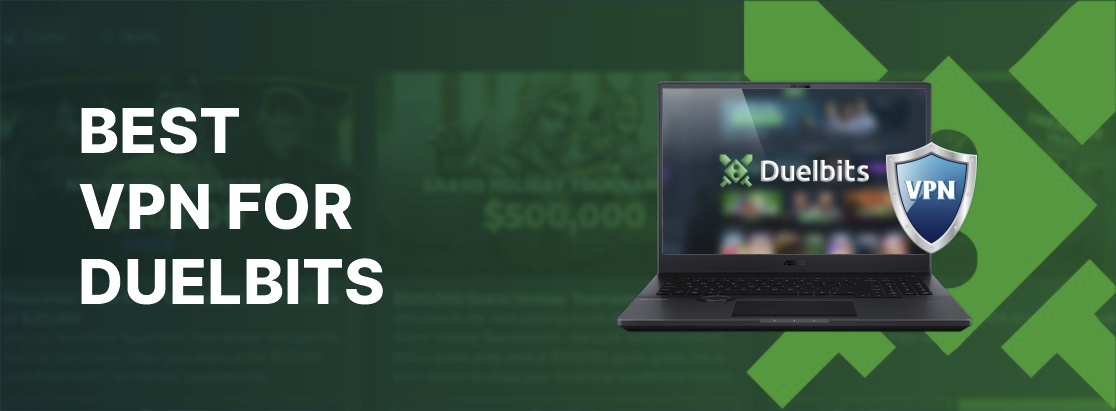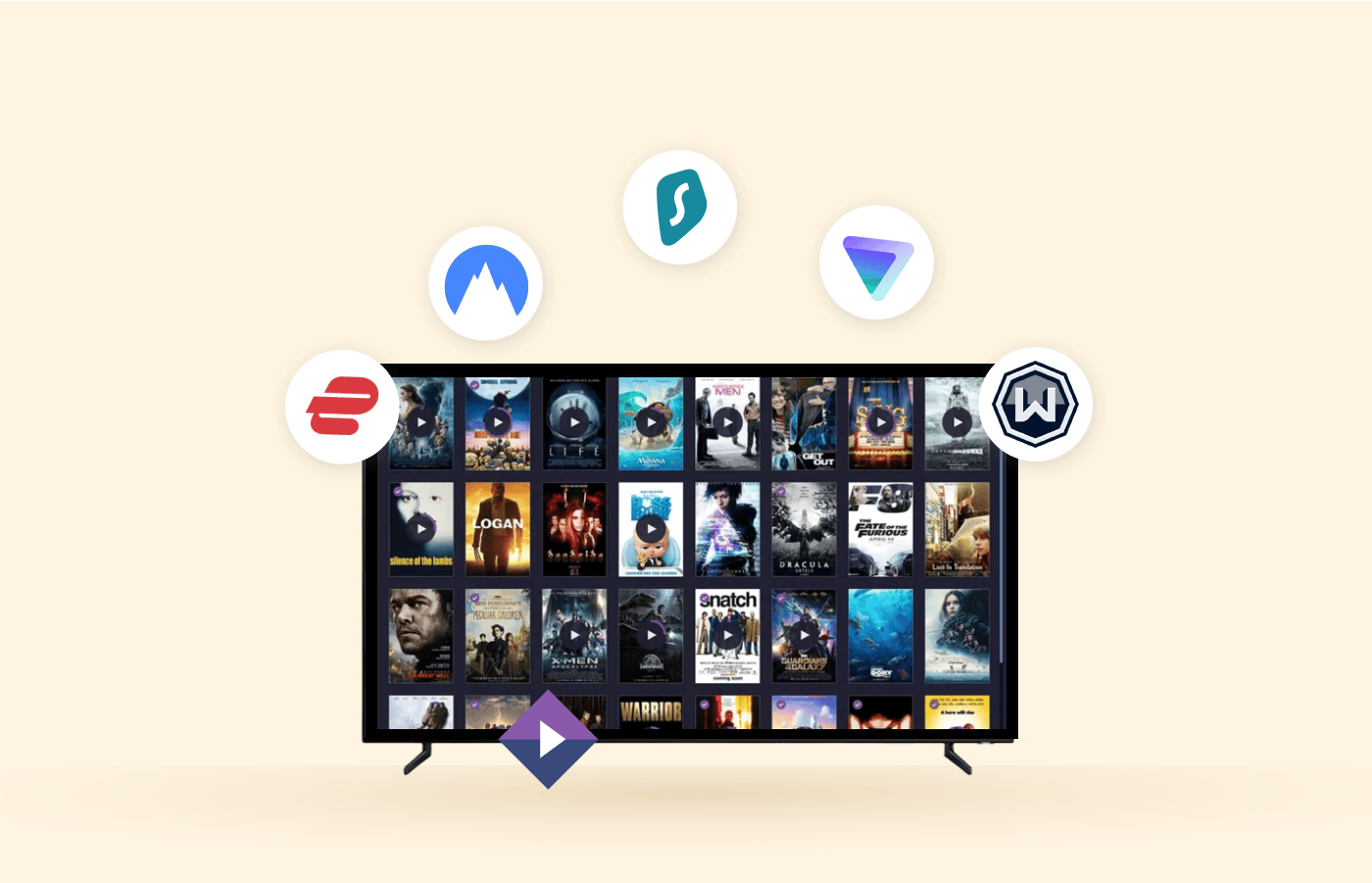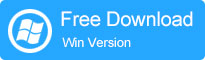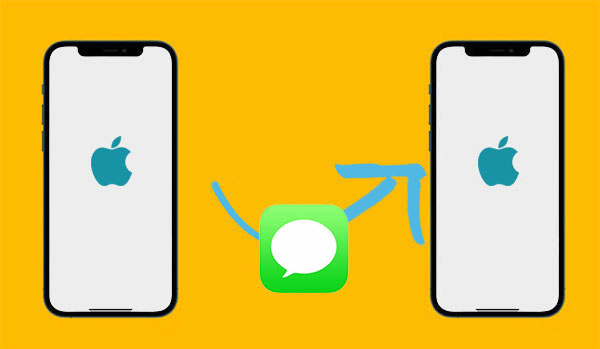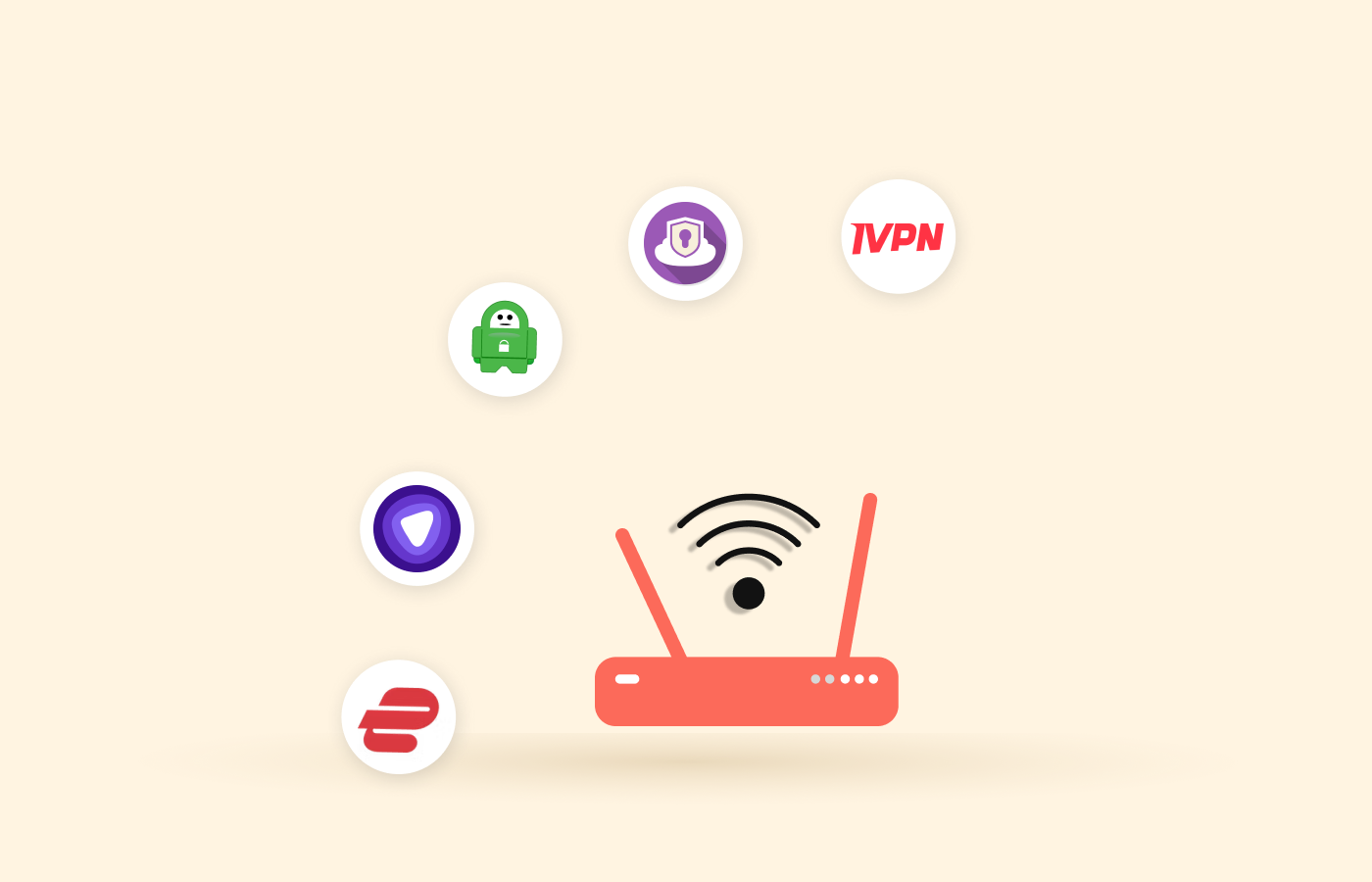安装和配置 Microsoft Entra Cloud Sync
您想要将本地 Active Directory 与 Microsoft Entra 同步。但不想让本地软件保持最新状态并希望云来完成这项工作。实现此目的的一个出色工具是使用 Microsoft Entra Cloud Sync。在本文中,您将了解如何安装和配置 Microsoft Entra Cloud Sync。
Microsoft Entra Cloud Sync 是一款轻量级的现代身份同步工具,旨在支持混合身份场景。它允许您将本地 Active Directory (AD) 用户、组和联系人同步到 Microsoft Entra ID,而无需 Microsoft Entra Connect 的开销。
此解决方案在以下情况下非常理想:
- 您有多个 Active Directory 林。
- 您希望简化高可用性部署。
- 您需要避免复杂的本地基础设施。
- 您希望与 Microsoft Entra ID 进行更快、更可靠的同步。
Microsoft Entra Cloud Sync 使用在本地环境中的 Windows Server 计算机上运行的云预配代理。与 Microsoft Entra Connect 不同,它将大部分同步逻辑卸载到云端,从而简化了管理和扩展。
Microsoft Entra 云同步的先决条件
在继续之前,请确保您拥有:
- Microsoft Entra ID 租户。
- 用于初始设置的 Entra ID 全局管理员帐户。
- 至少一台 Windows Server 2016 或更高版本的计算机(已加入域)用于托管预配代理。
- 打开必要的防火墙端口:到 Microsoft 云端点的 HTTPS (443) 和 HTTP (80)。
- 从服务器到域控制器以及外部互联网的正确 DNS 解析。
步骤1.下载云同步代理
- 登录到微软 Entra 管理中心。
- 导航至身份 > 显示更多
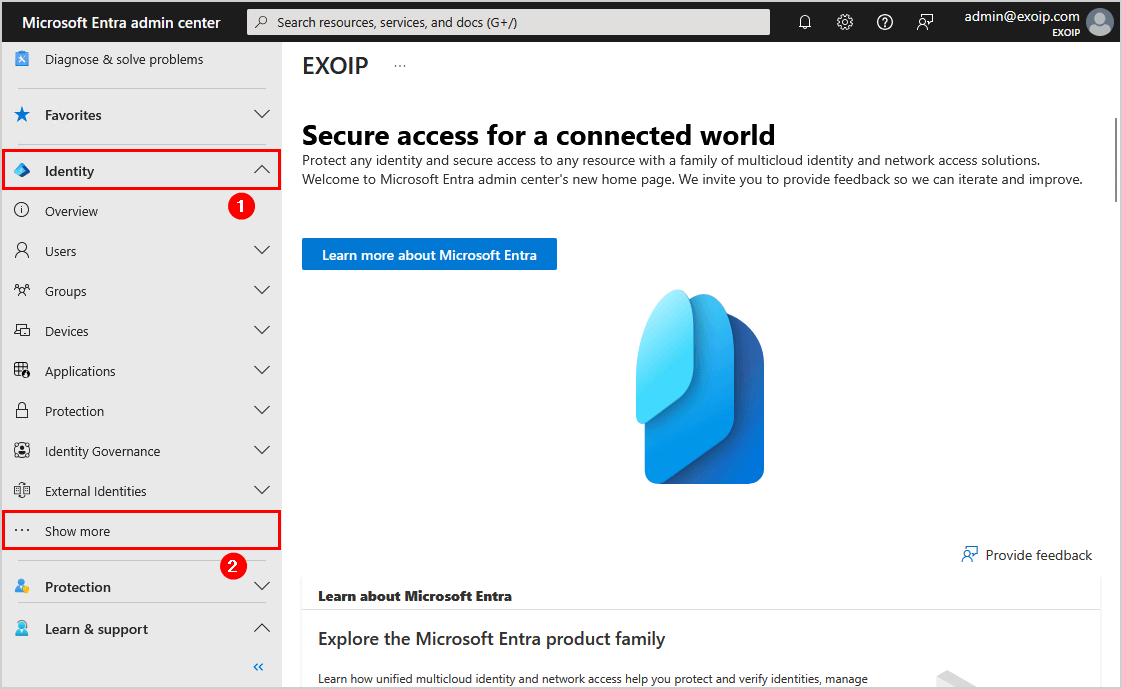
- 选择混合管理 > Microsoft Entra Connect
- 点击云同步
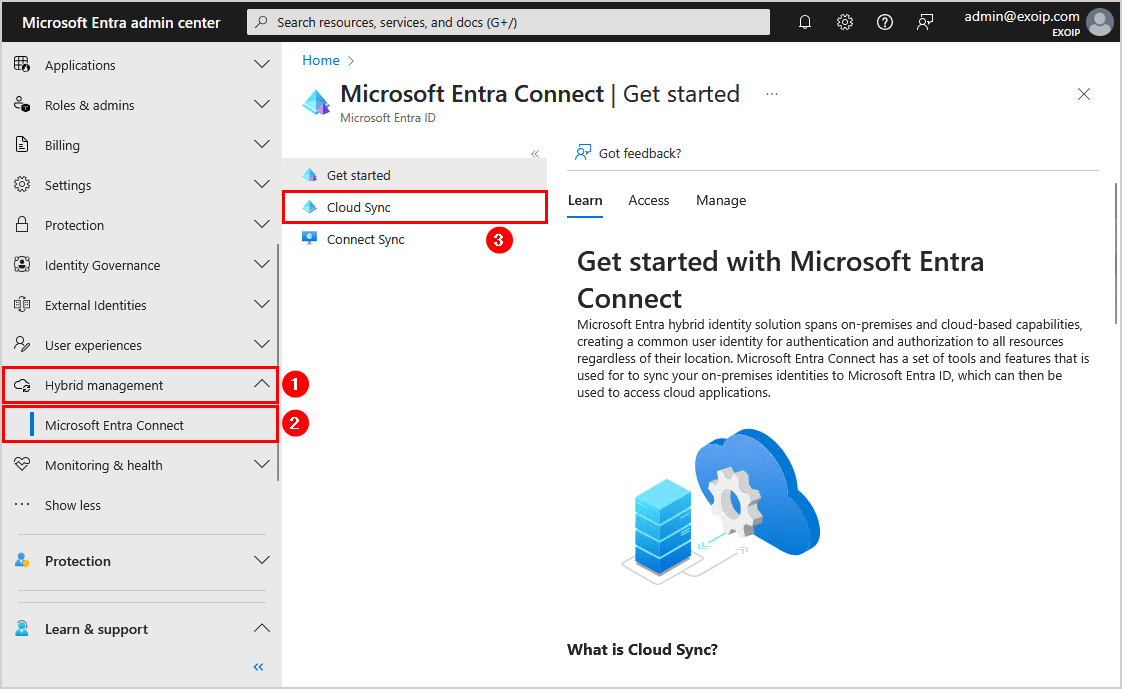
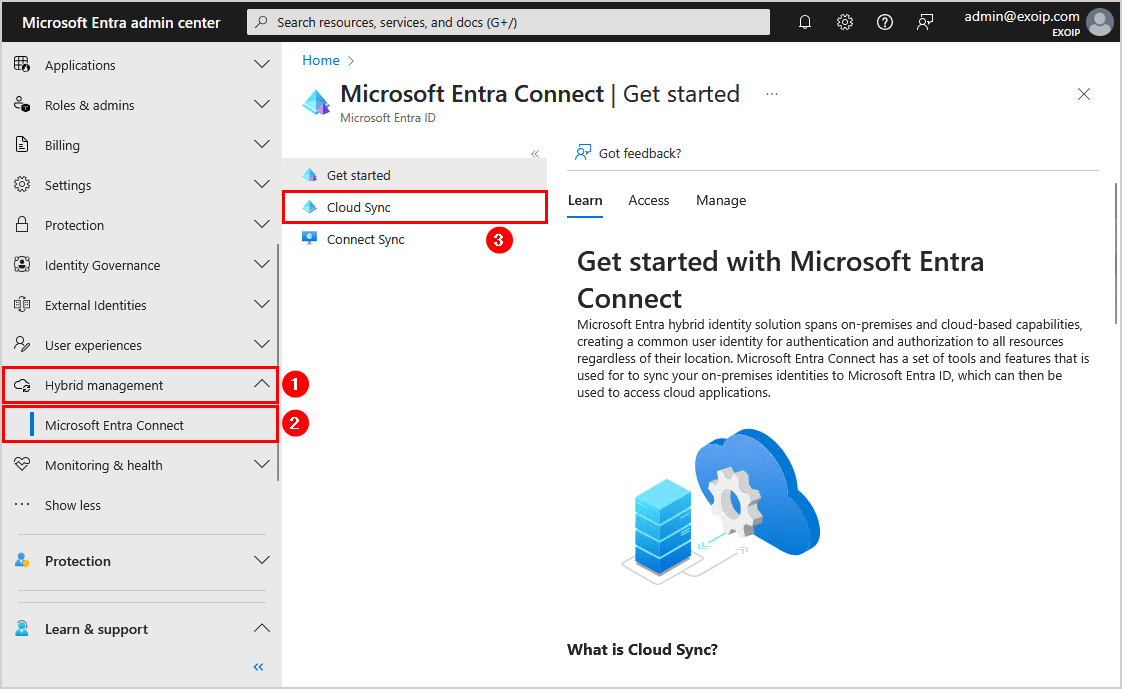
- 选择代理商
- 点击下载本地代理
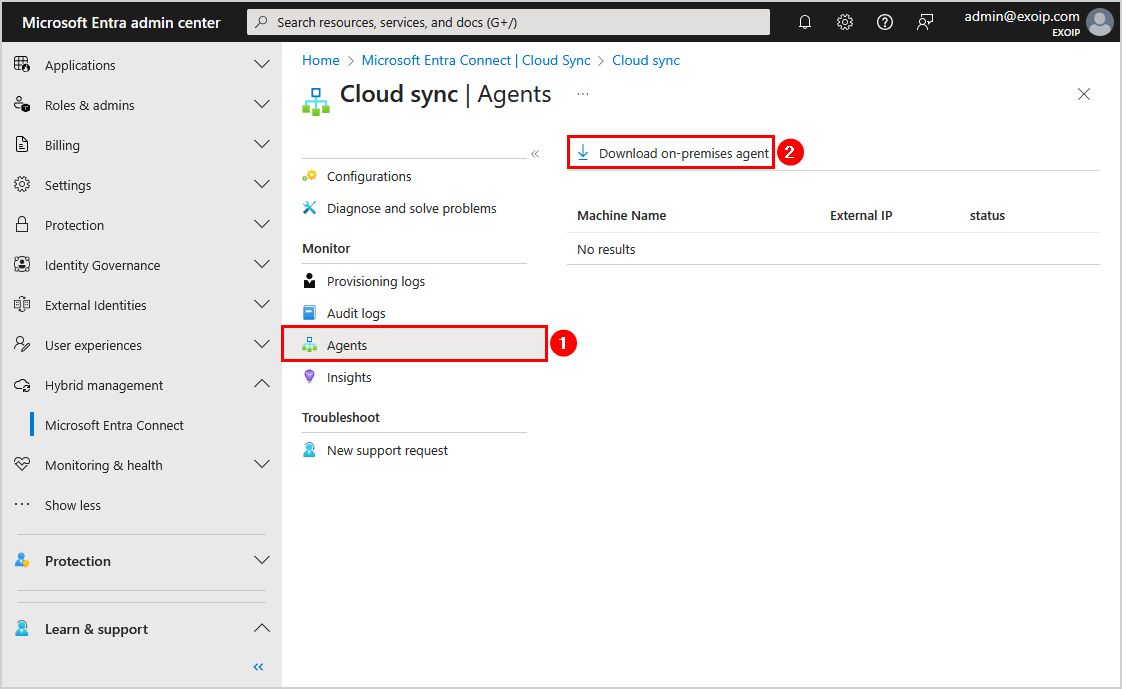
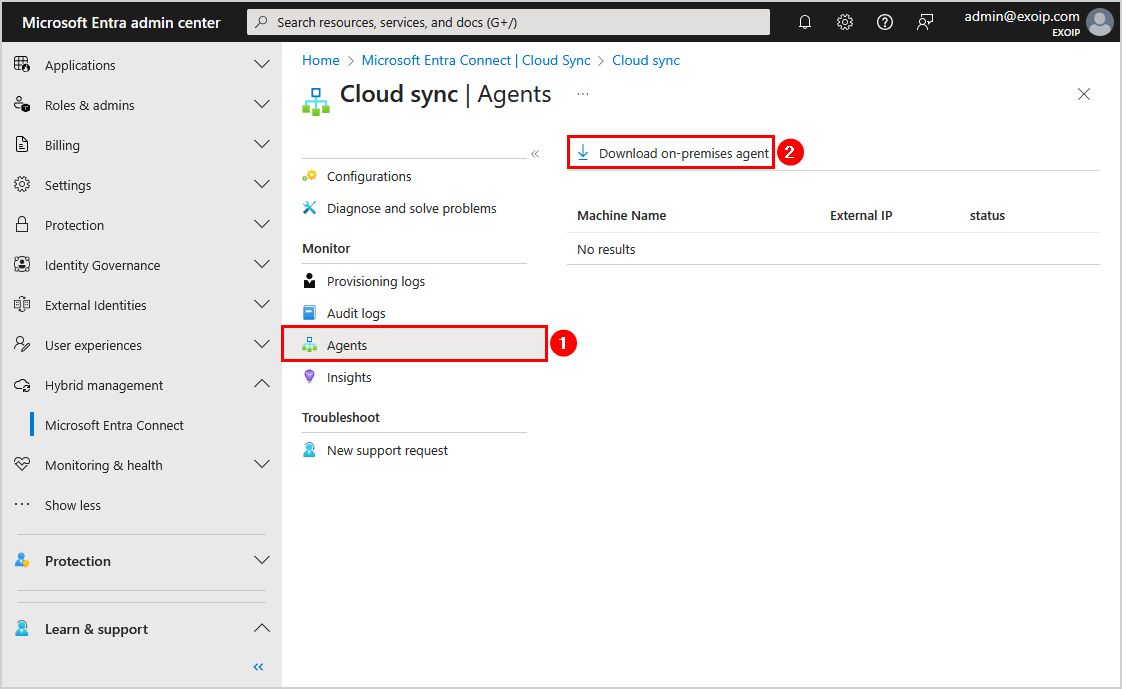
- 点击接受条款并下载
- 将可执行文件保存到您的 Windows Server 计算机
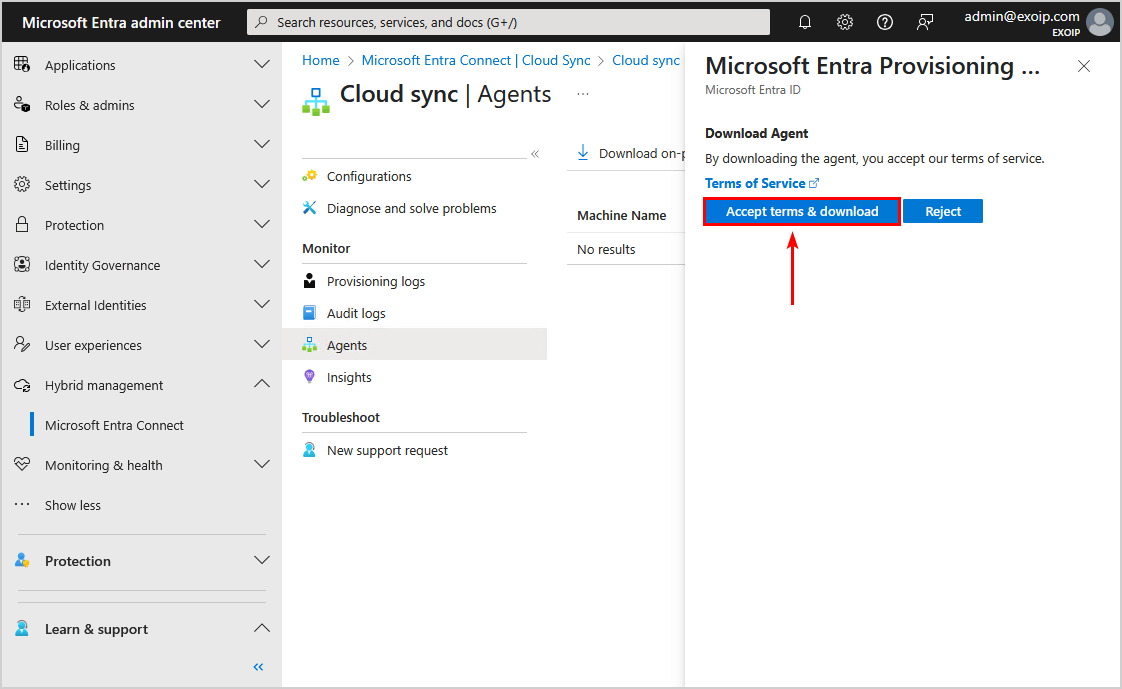
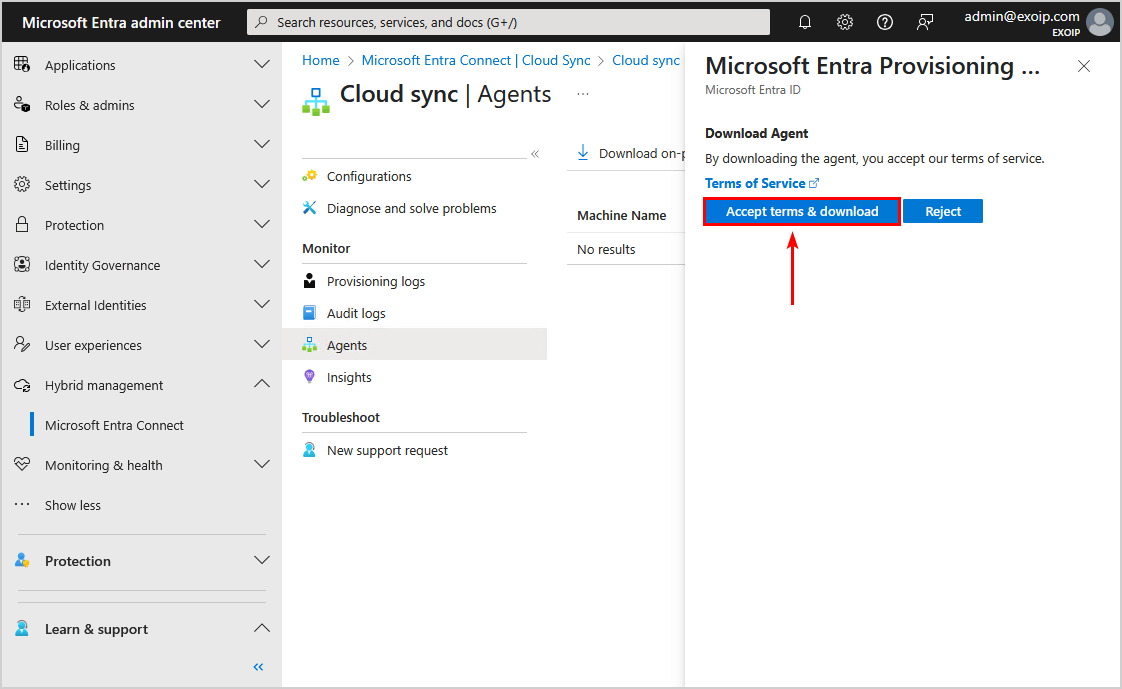
步骤 2. 在 Windows Server 上安装 Provisioning Agent
- 开始文件浏览器
- 转到已下载的配置代理安装可执行文件
- 以管理员身份运行下载的 Microsoft Entra Connect Provisioning Agent 安装程序
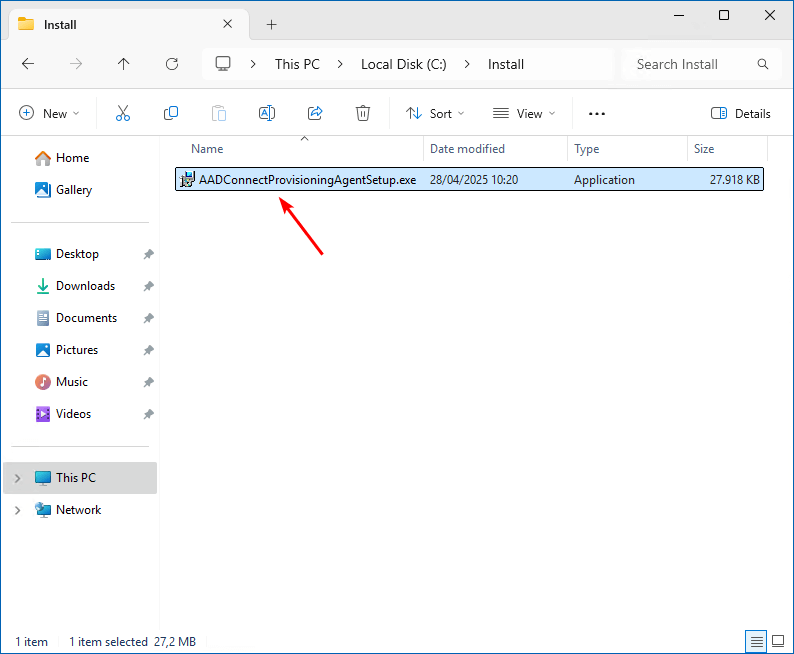
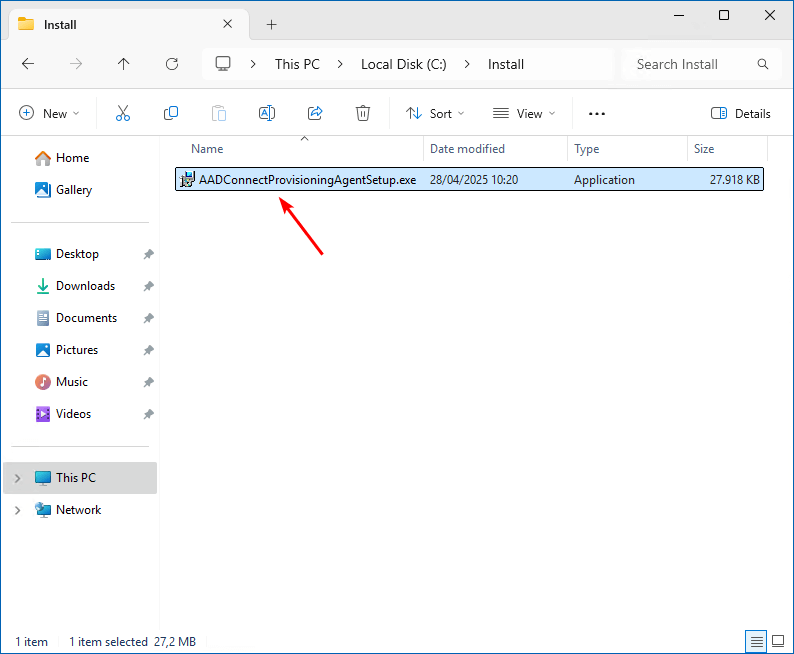
- 接受许可条款和条件
- 点击安装
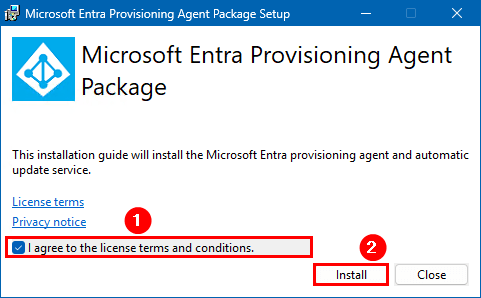
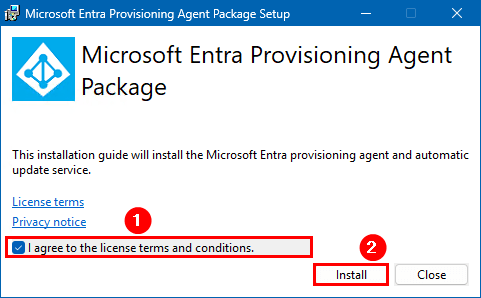
- 安装程序开始安装 Microsoft Entra Provisioning Agent
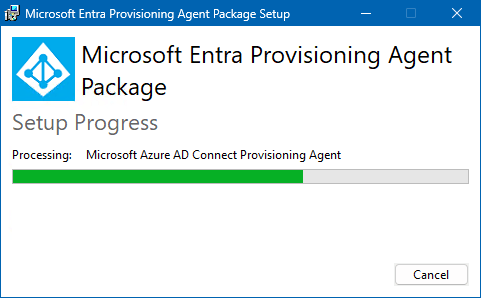
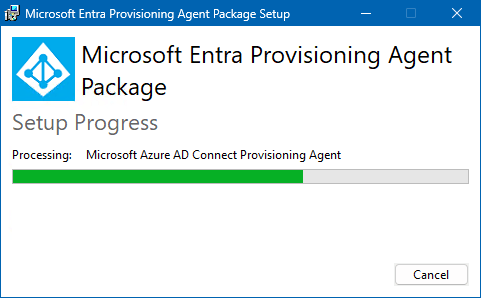
- 点击下一个在“欢迎使用 Microsoft Entra 配置代理配置向导”屏幕中


- 选择HR 驱动的配置(Workday 和 SuccessFactors)/Microsoft Entra Cloud Sync
- 点击下一个
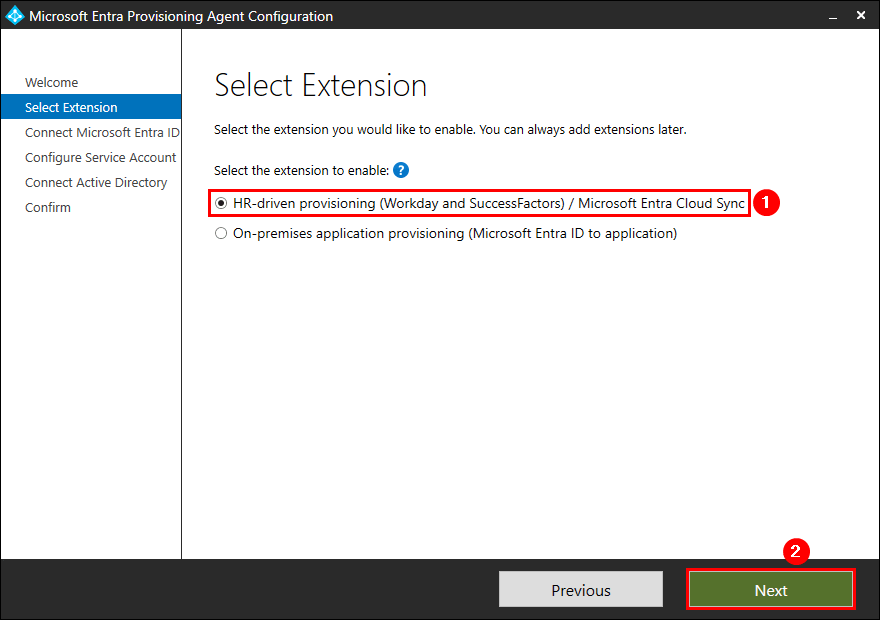
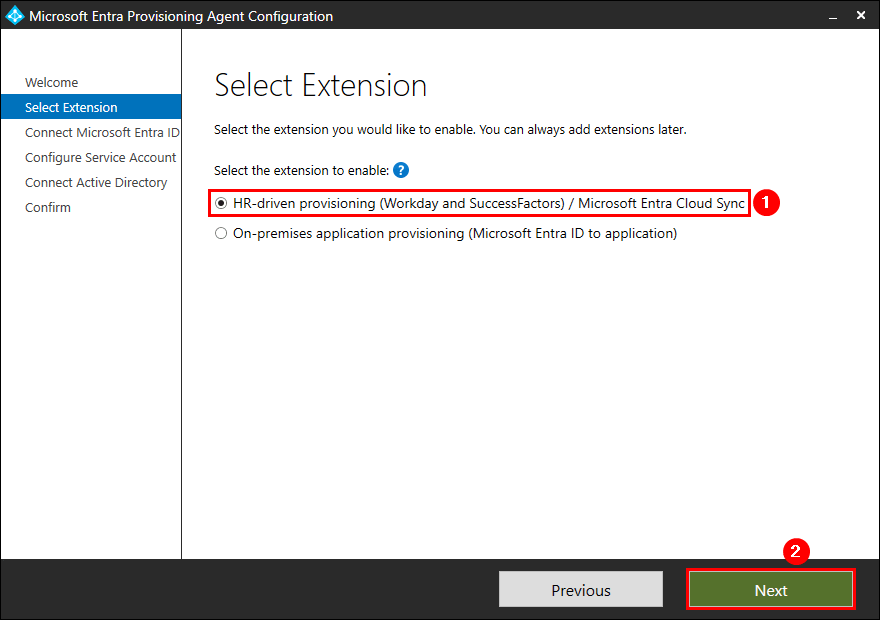
- 单击“验证”
- 使用您的登录Microsoft Entra ID 管理员凭据
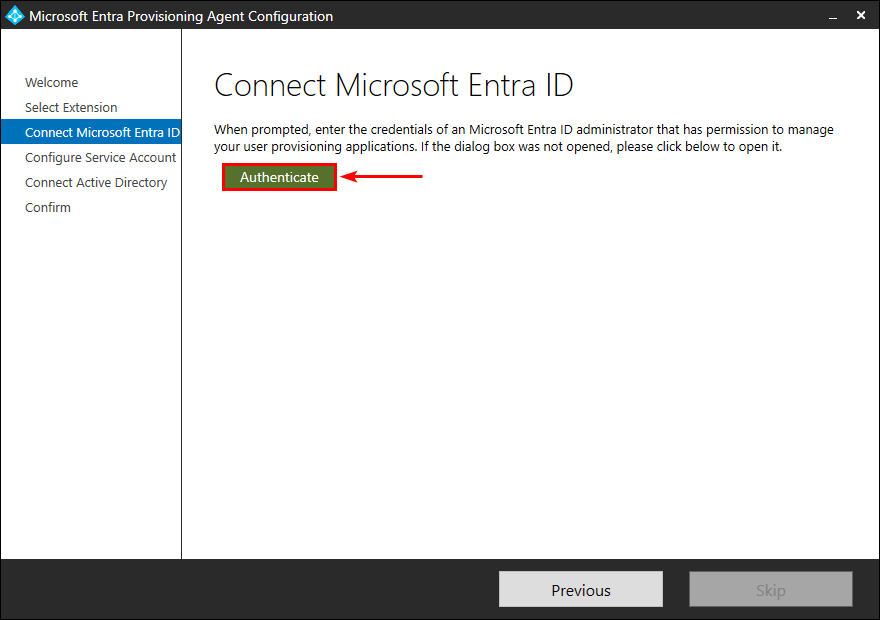
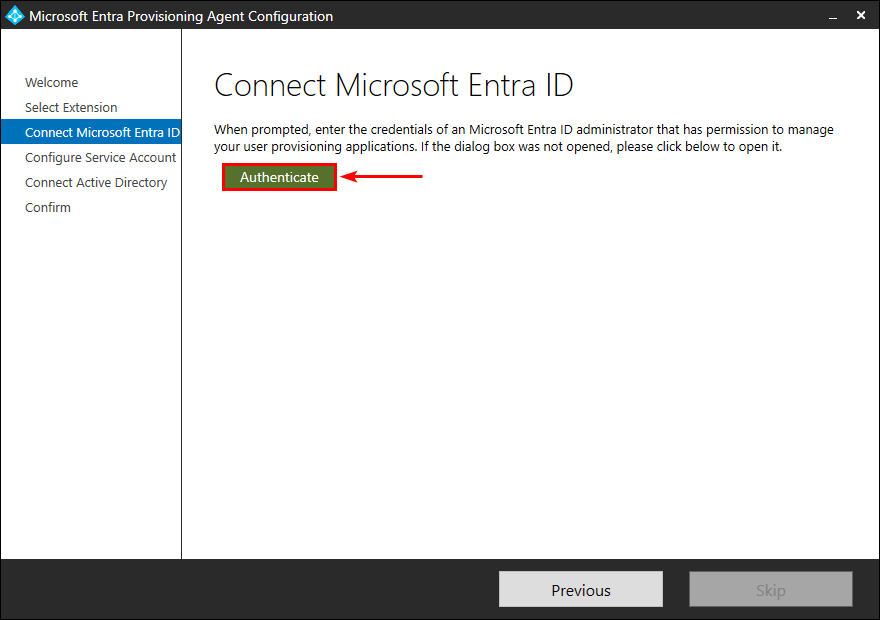
- 选择创建gSMA
- 输入您的本地域管理员凭据
- 点击下一个
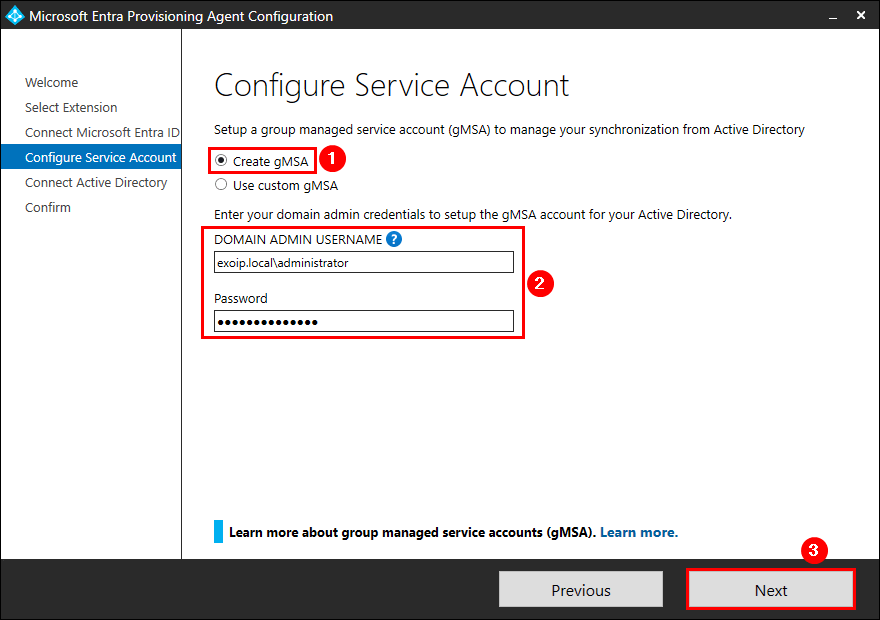
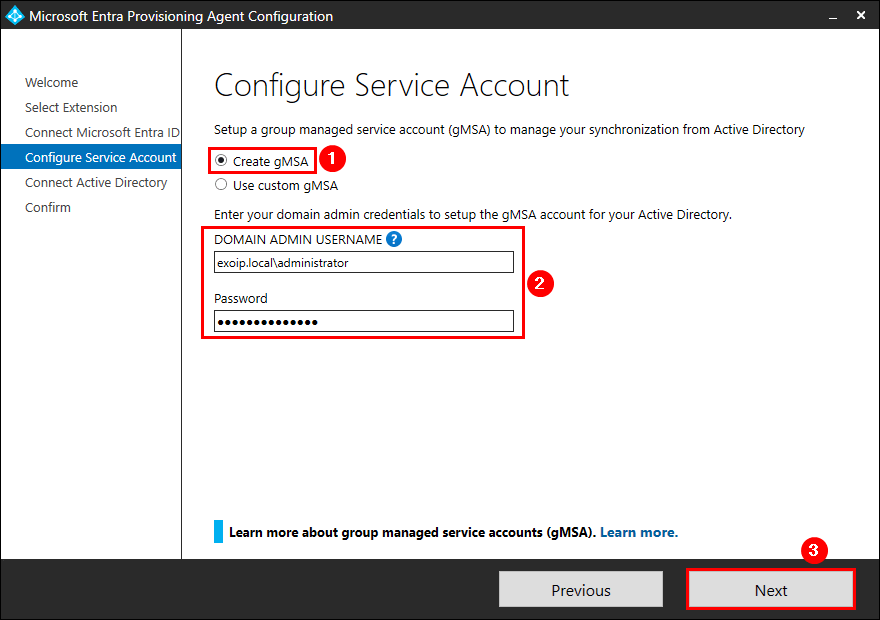
- 点击下一个
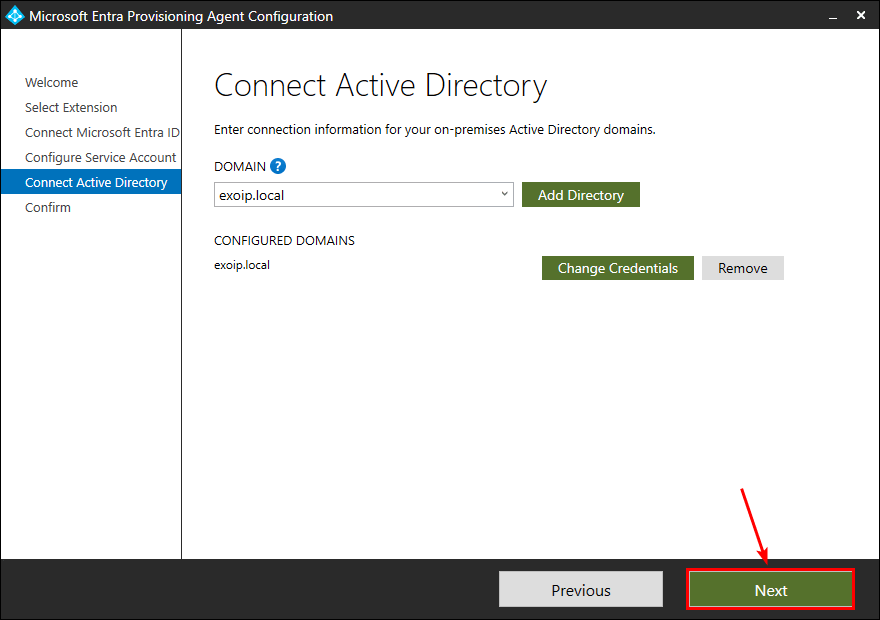
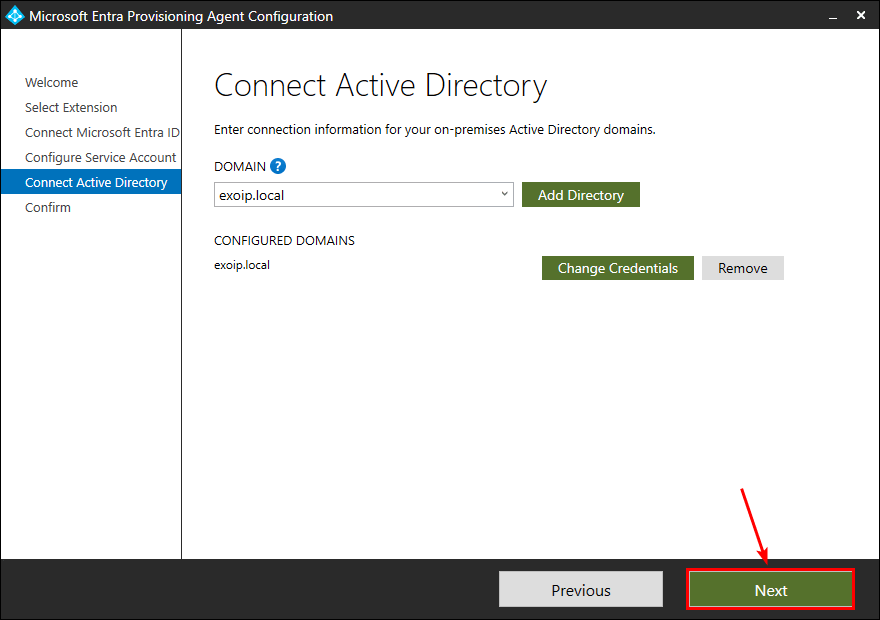
- 点击确认
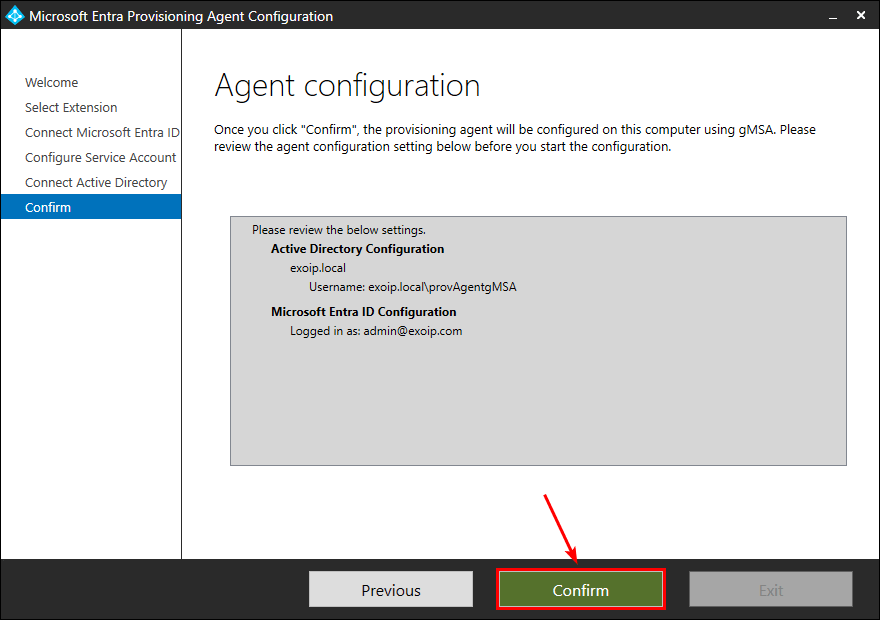
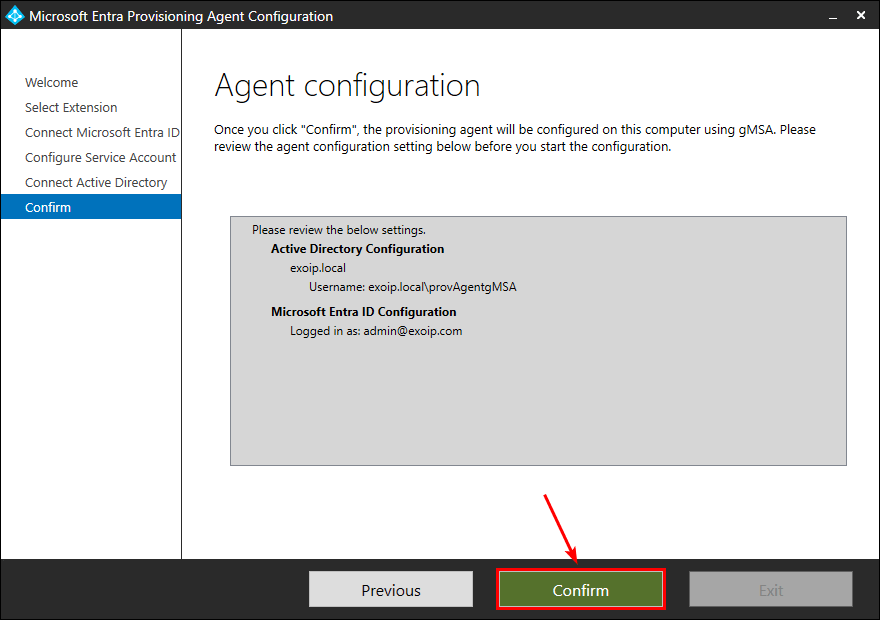
- 点击出口
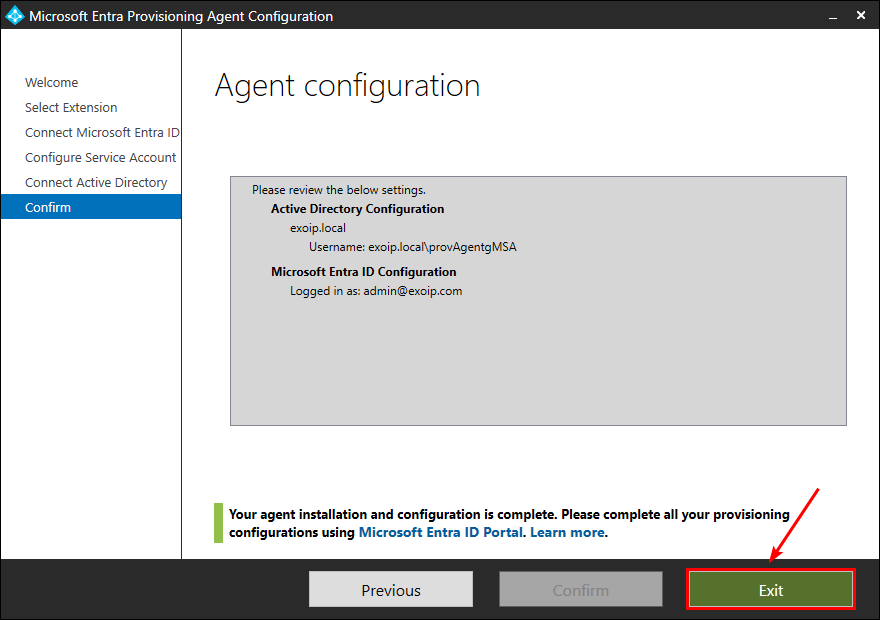
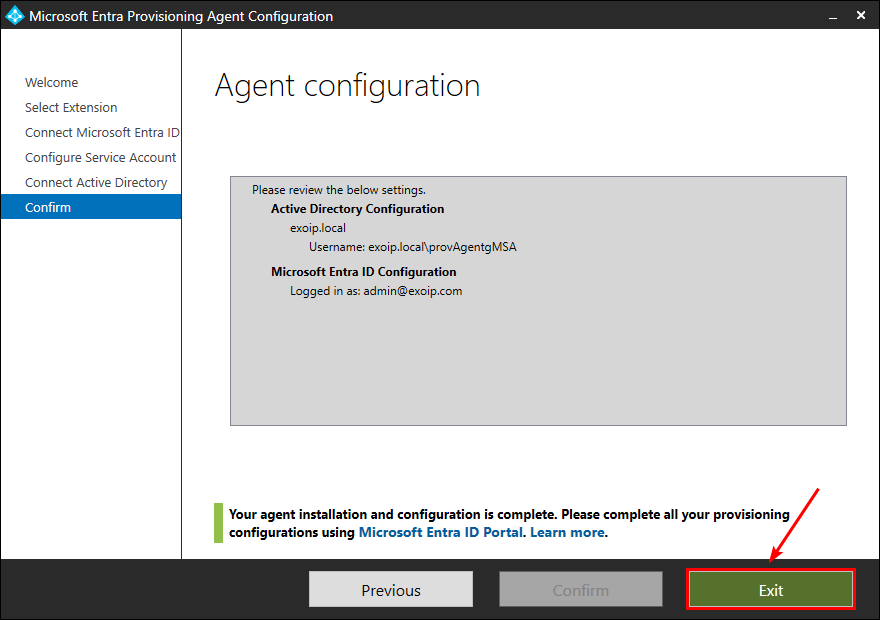
步骤 3. 验证配置代理状态
- 登录到微软 Entra 管理中心
- 点击代理商并验证机器名称是否出现且状态为积极的
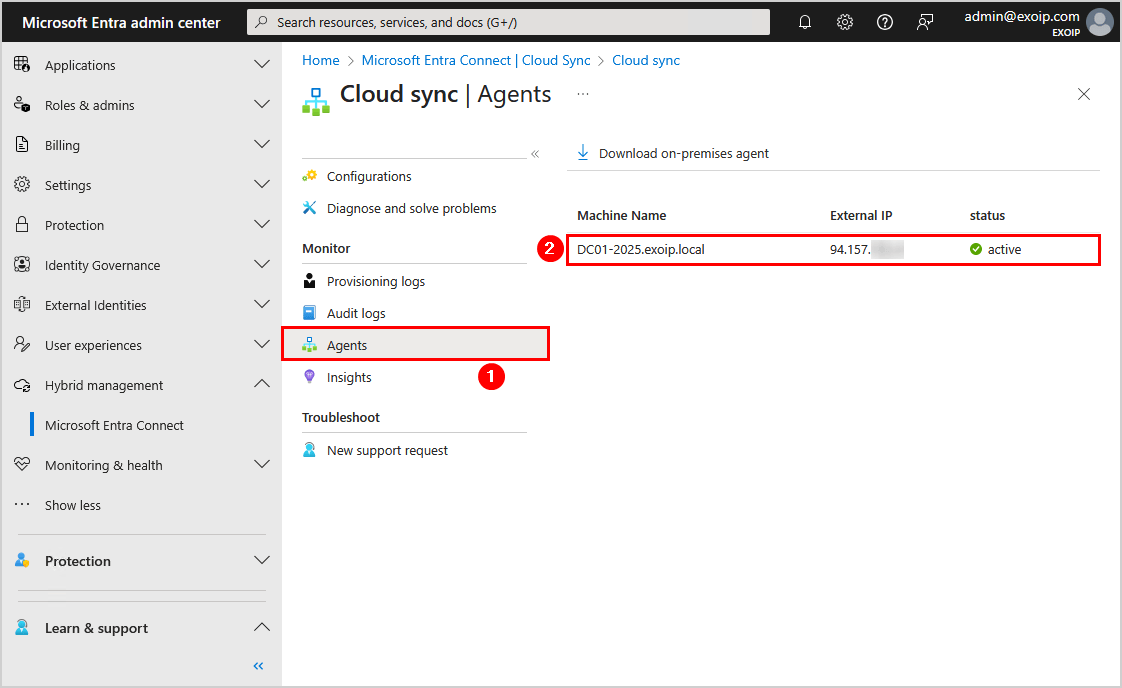
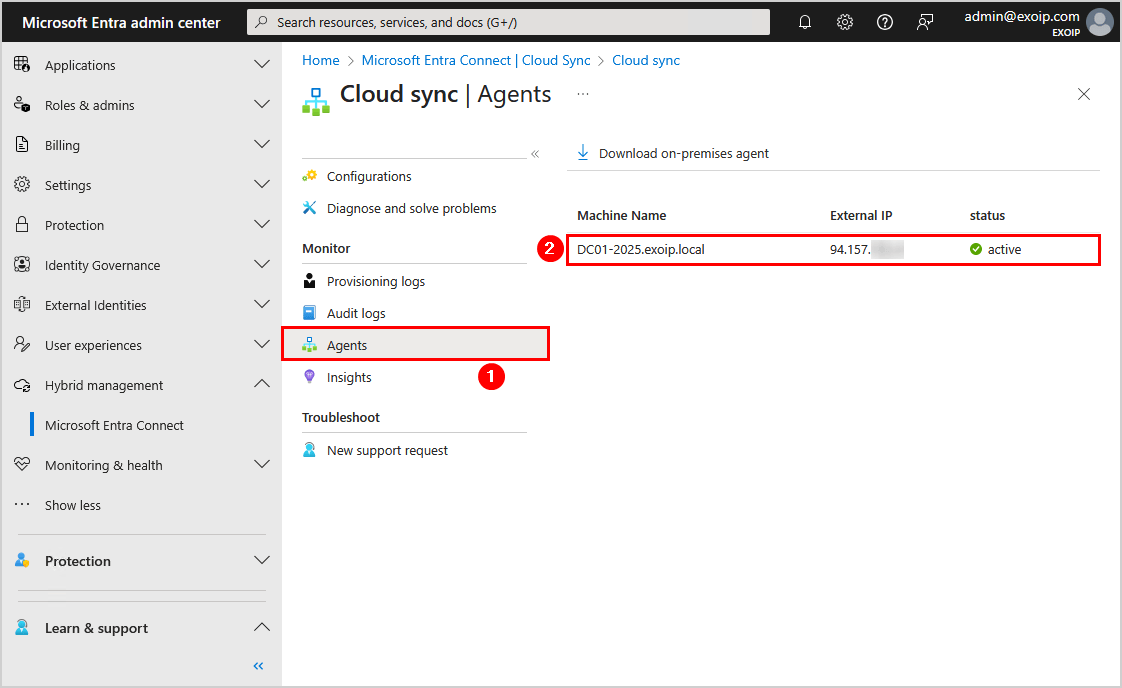
- 开始视窗服务
- 验证Microsoft Azure AD Connect 配置代理服务正在运行
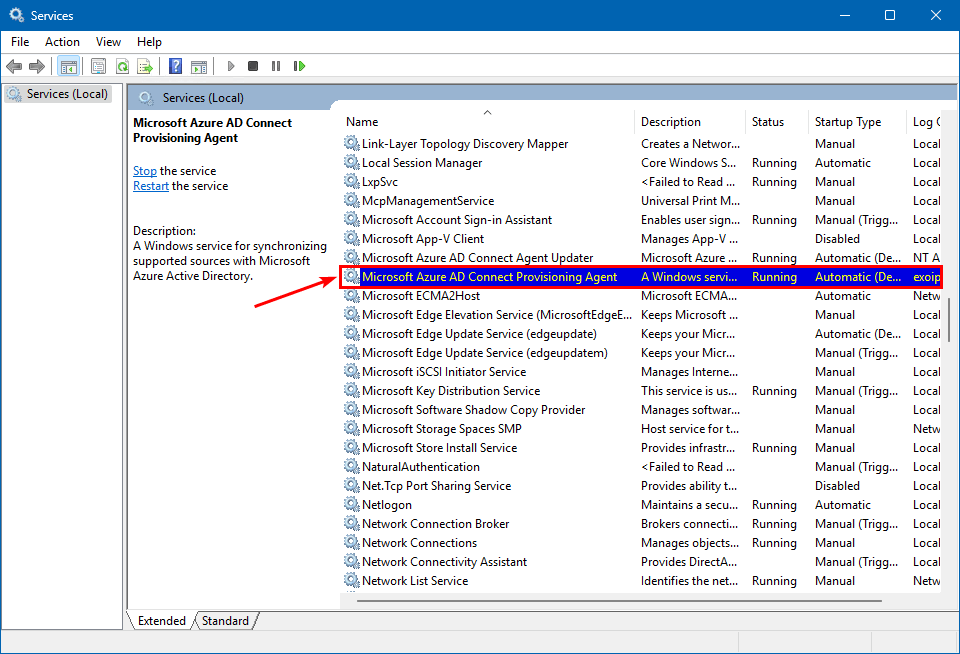
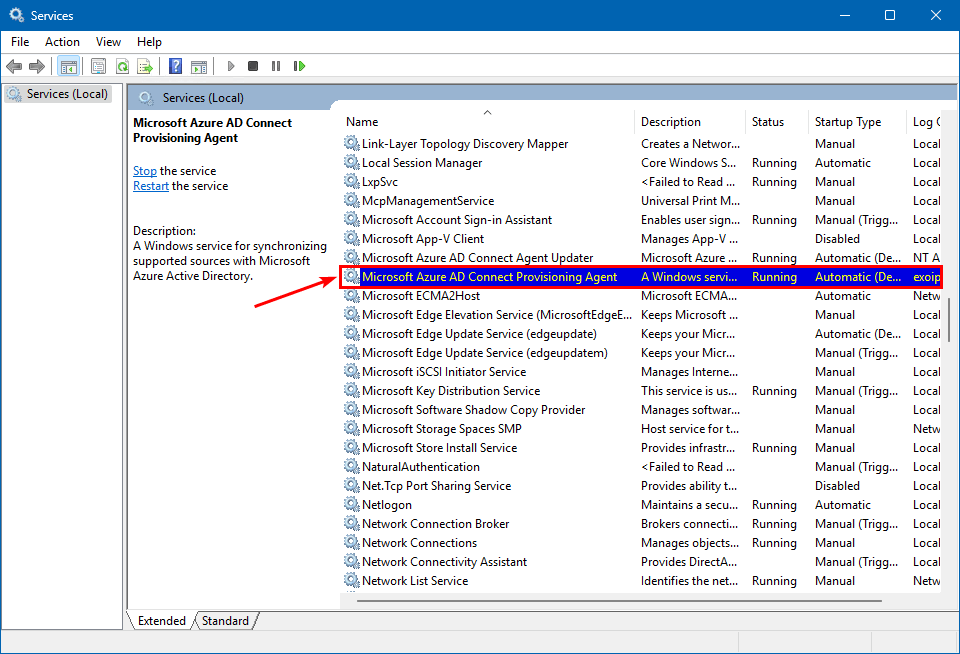
- 开始Active Directory 用户和计算机
- 导航至域 (exoip.local) > 托管服务帐户
- 验证省代理gMSA出现服务帐户
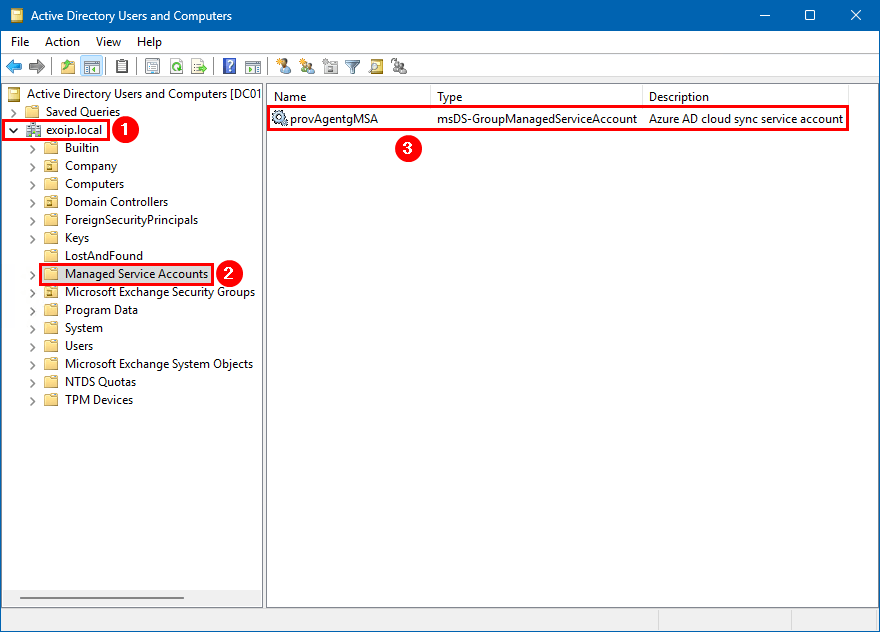
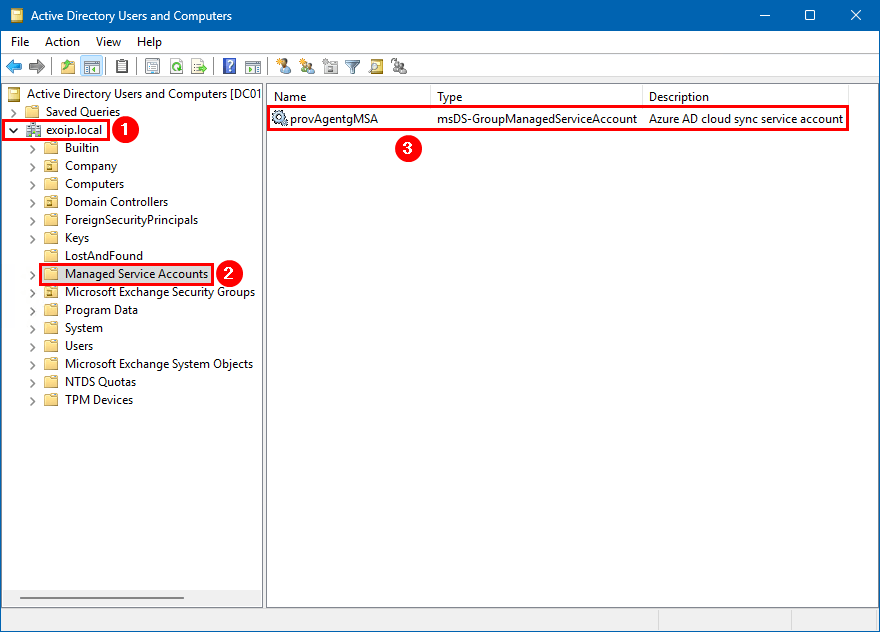
步骤 4. 设置 Microsoft Entra Cloud 配置
- 登录到微软 Entra 管理中心
- 点击配置
- 选择+ 新配置 > AD 到 Microsoft Entra ID 同步
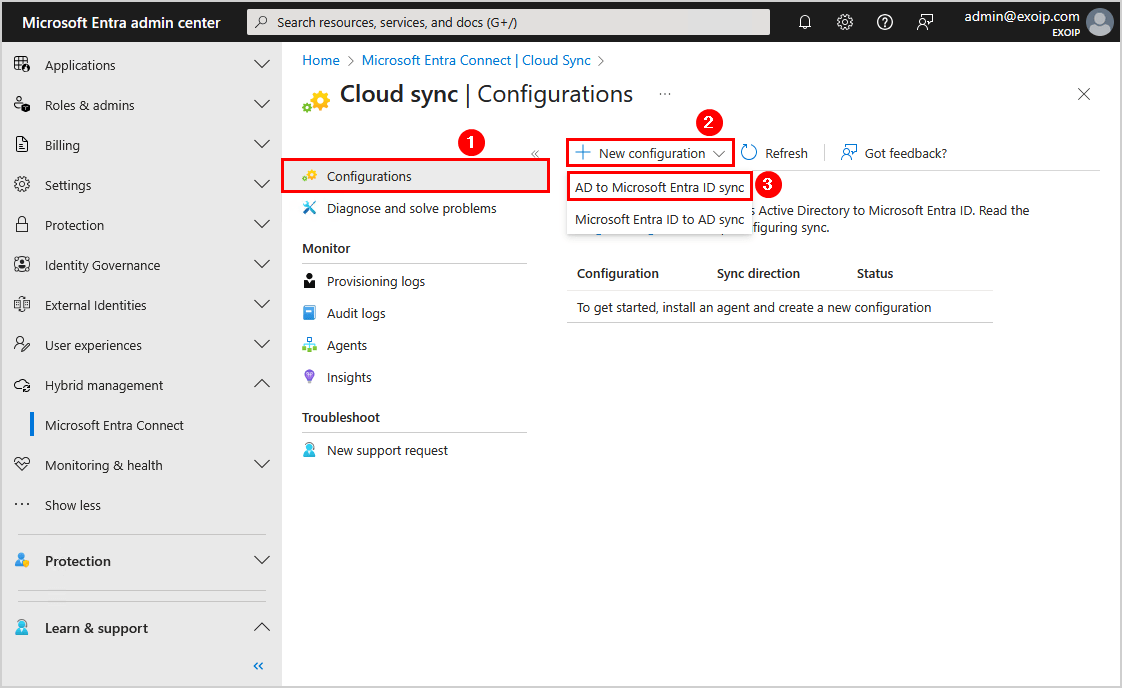
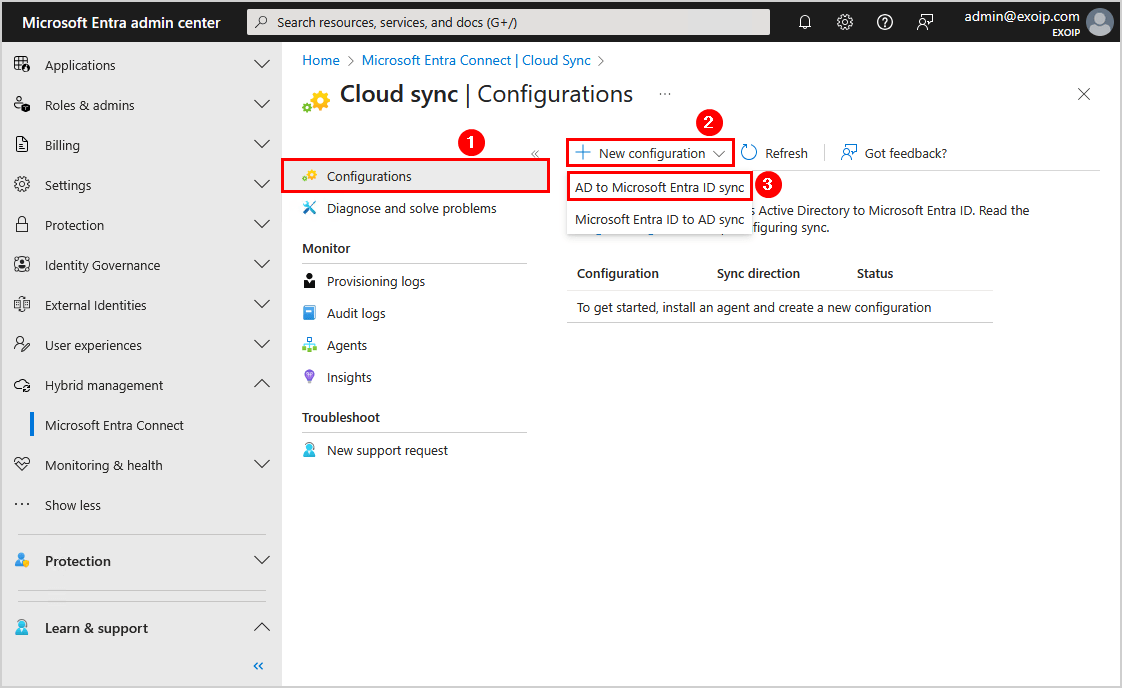
- 选择活动目录域
- 选中复选框启用密码哈希同步
- 点击创造
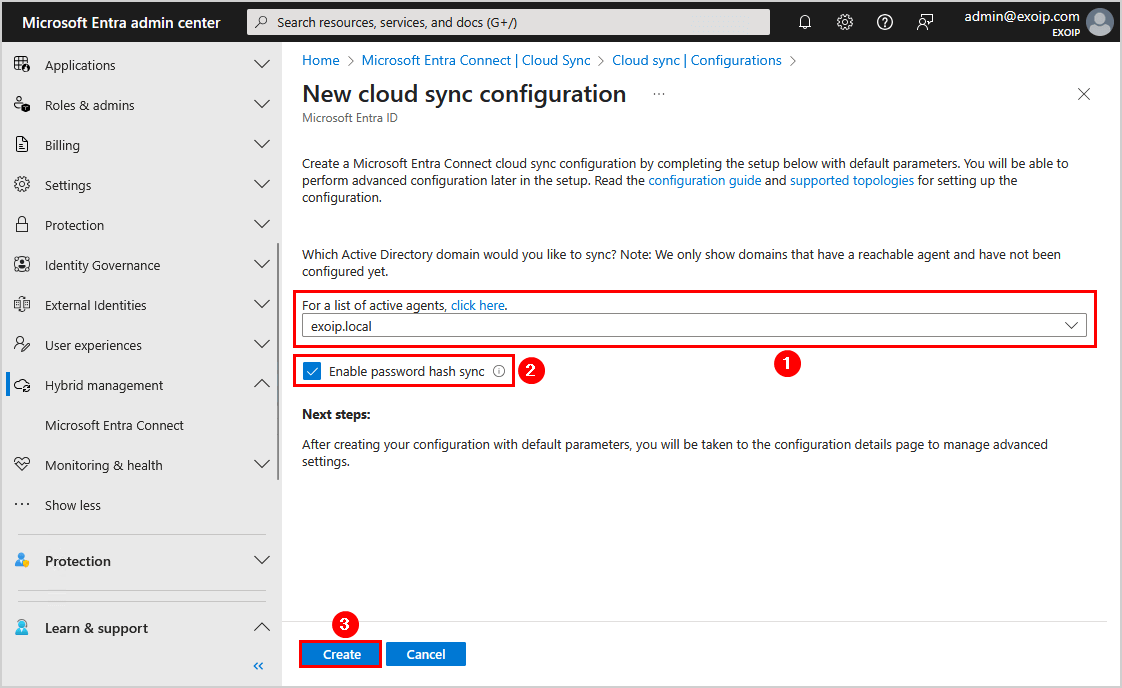
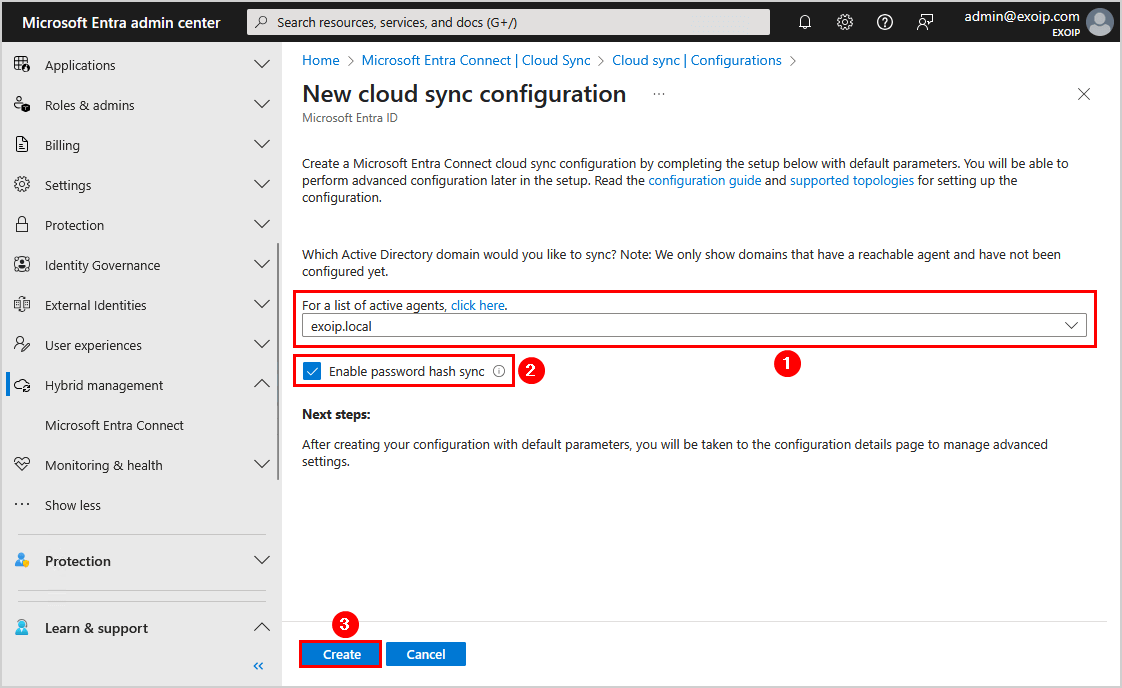
- 点击概述
- 选择特性
- 单击铅笔图标可编辑基础知识
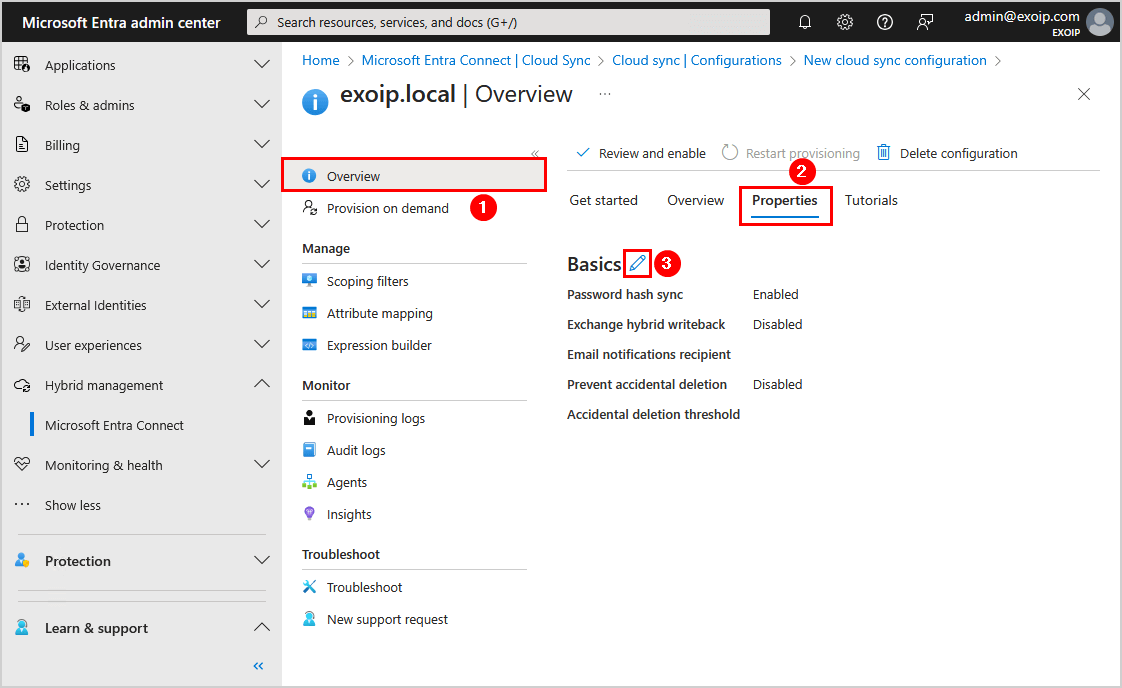
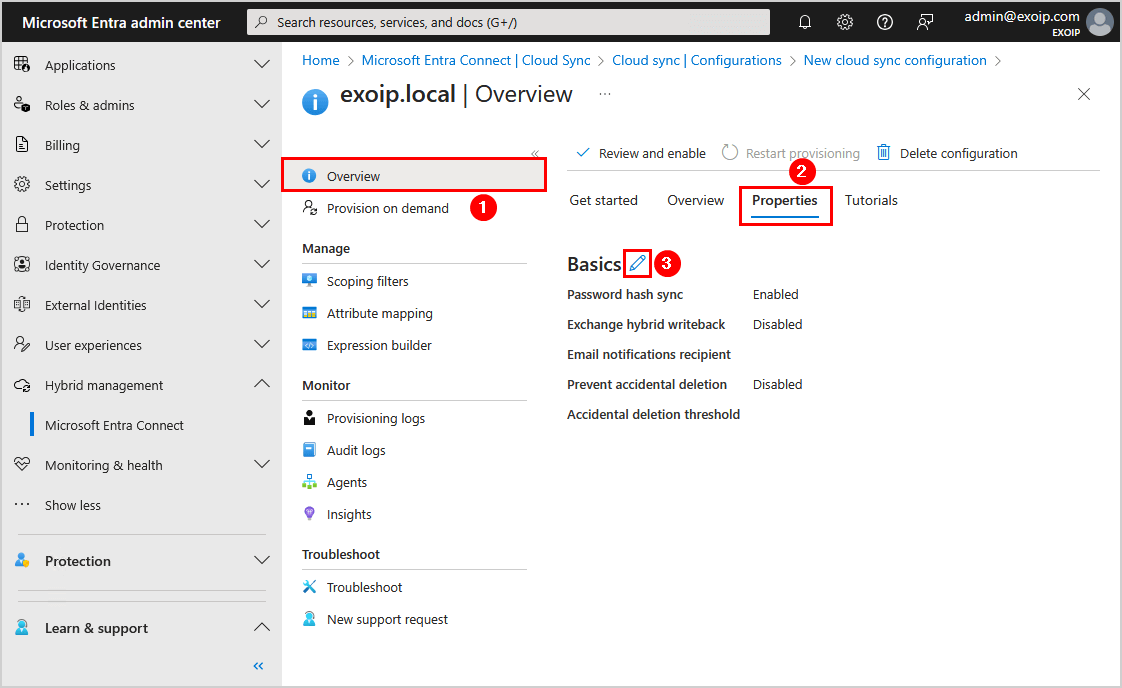
- 配置基础知识:
- 启用密码哈希同步
- 启用 Exchange 混合写回
- 添加通知电子邮件地址
- 启用防止意外删除
- 将意外删除阈值设置为 500
- 选择申请
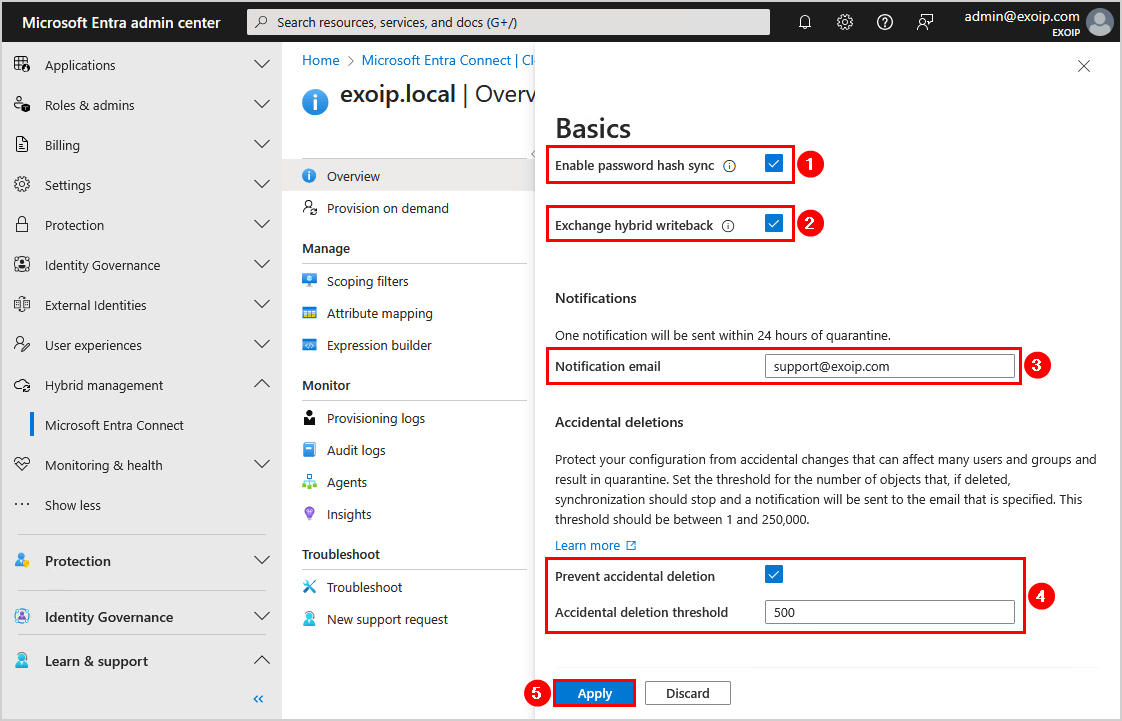
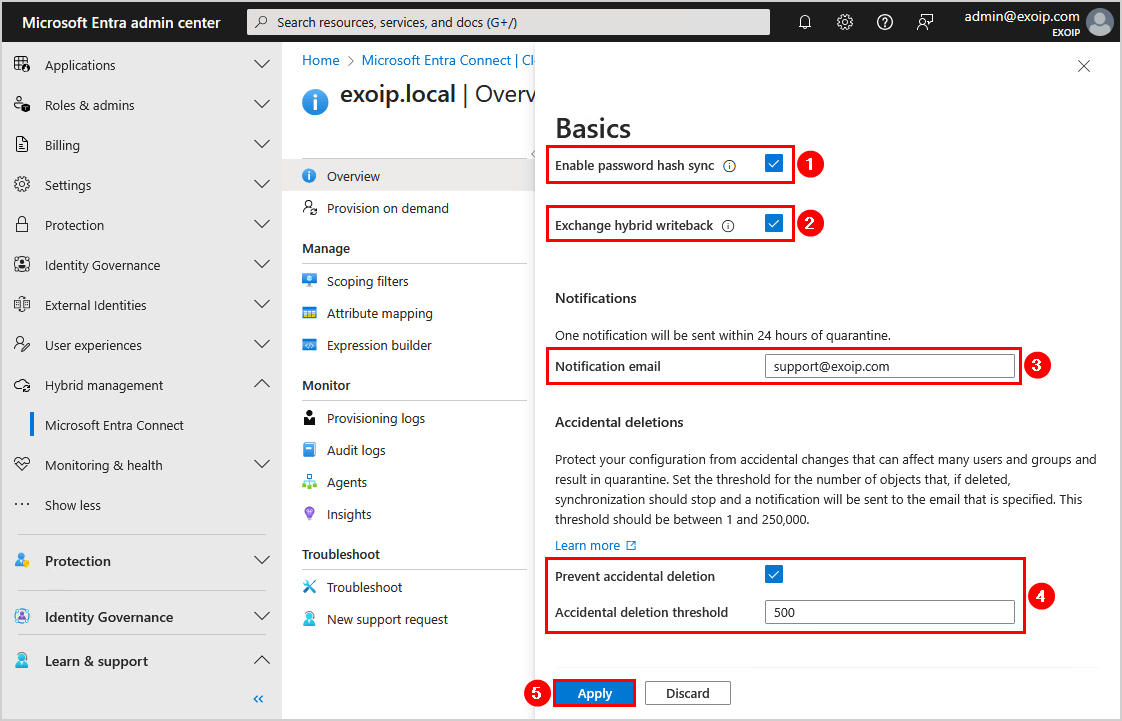
- 点击范围过滤器
- 选择选定的组织单位
- 填写专有名称的本地组织单位您想要与 Microsoft Entra ID 同步的
- 点击添加
- 点击节省
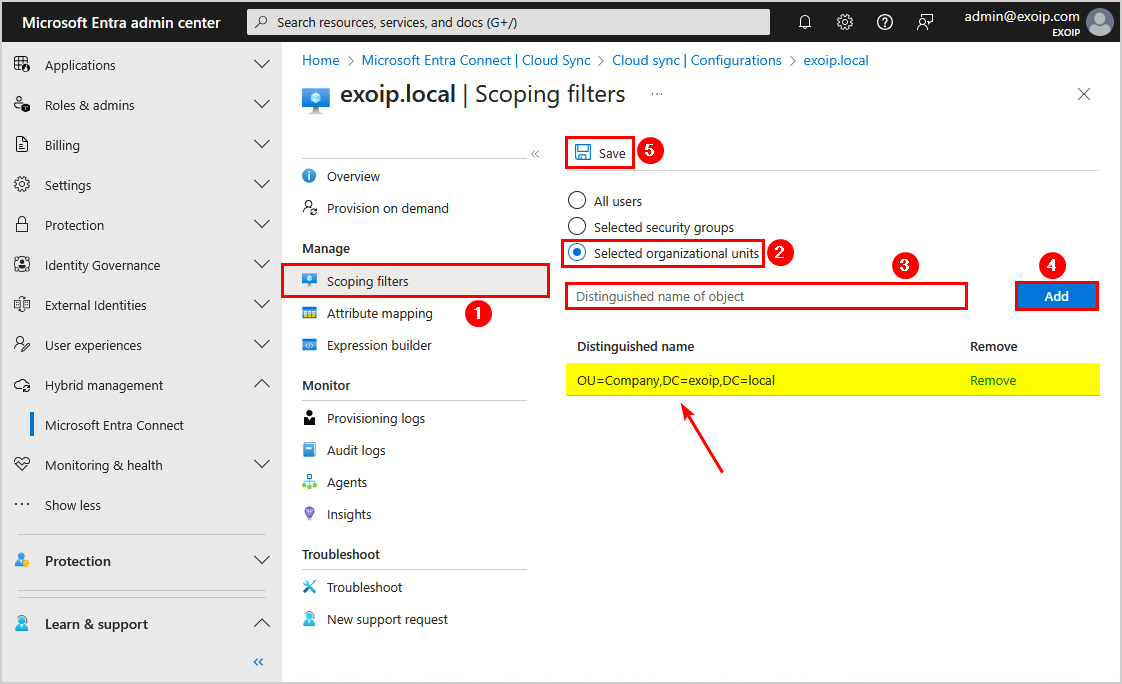
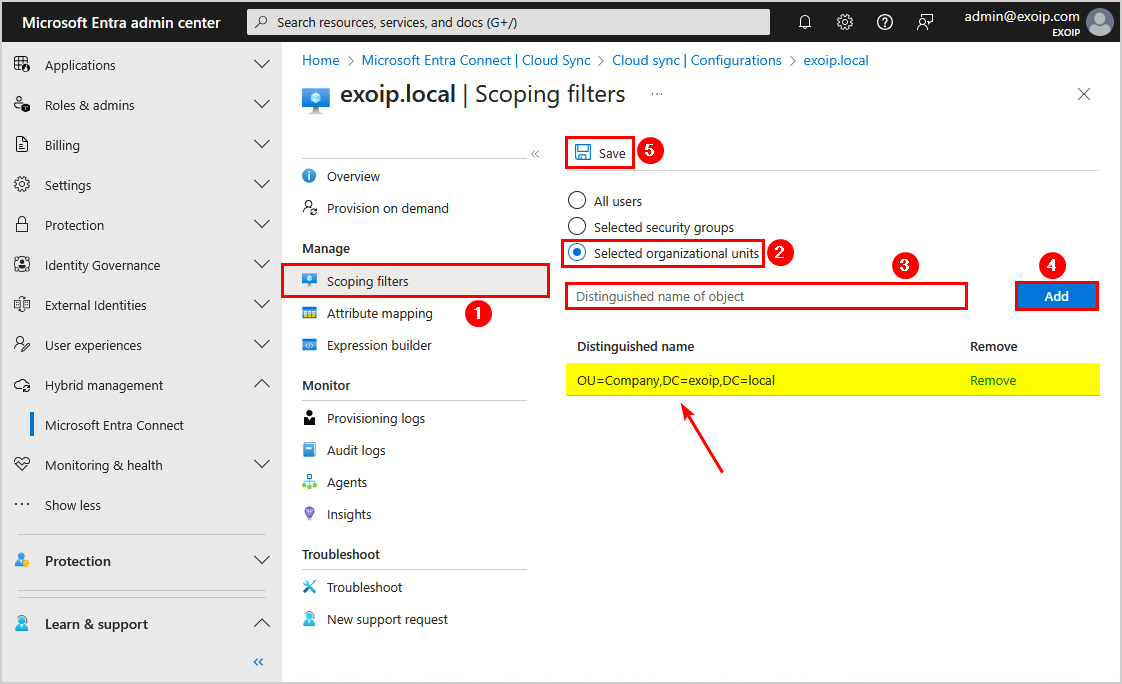
- 点击概述
- 点击检查并启用


- 点击启用配置
笔记:云配置计划每 2 分钟运行一次。每 2 分钟,任何用户、组和密码哈希更改都会配置到 Microsoft Entra ID。
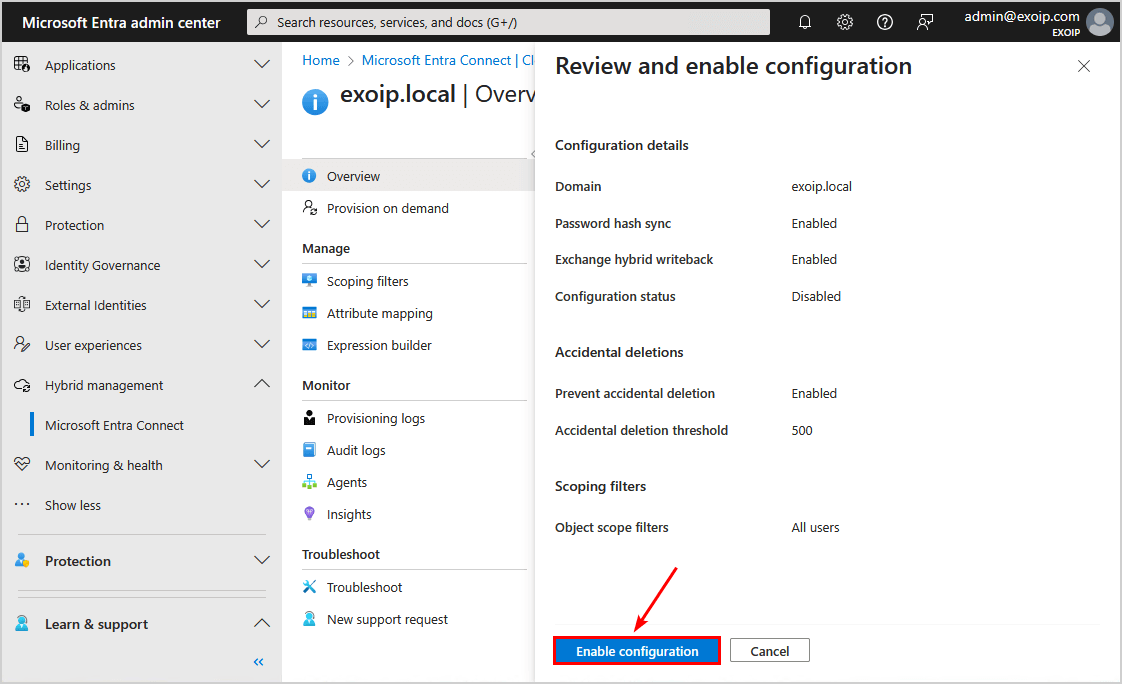
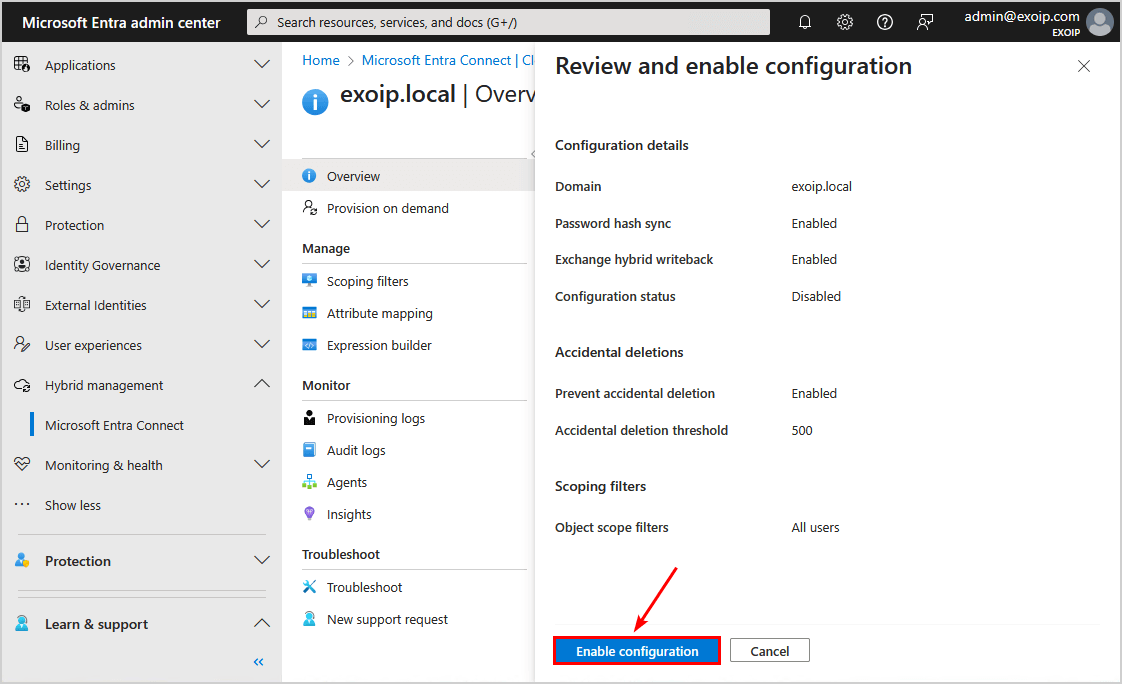
- 验证从 AD 到 Microsoft Entra ID 的配置同步显示状态健康
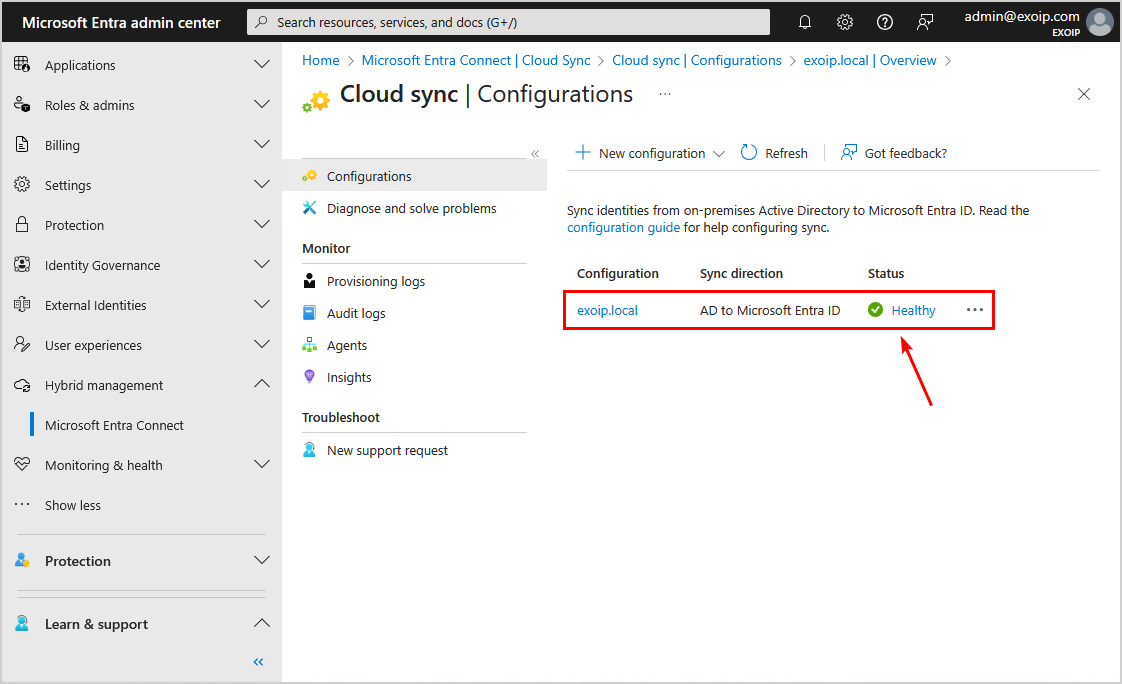
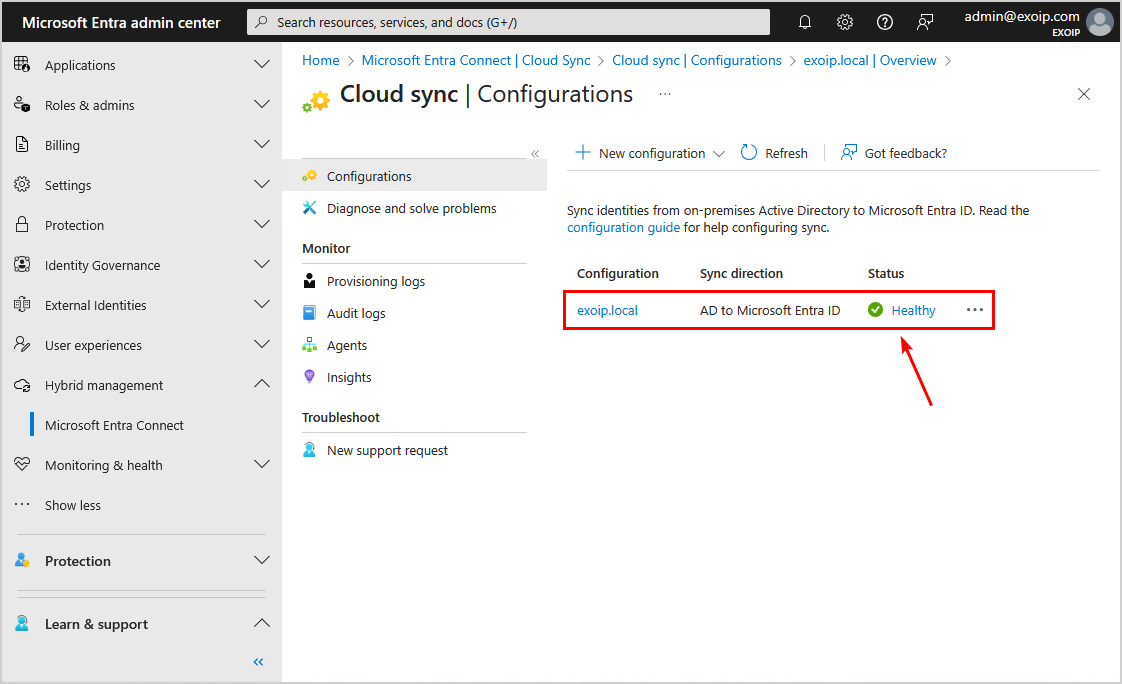
步骤 5. 启用密码写回
按照以下步骤允许 Microsoft Entra ID 中的密码更改同步回本地 AD:
- 登录到微软 Entra 管理中心
- 前往保护 > 密码重置 > 本地集成
- 打开:
- 为同步用户启用密码写回
- 使用 Microsoft Entra Connect 云同步写回密码
- 允许用户通过重置密码来解锁帐户
- 点击节省
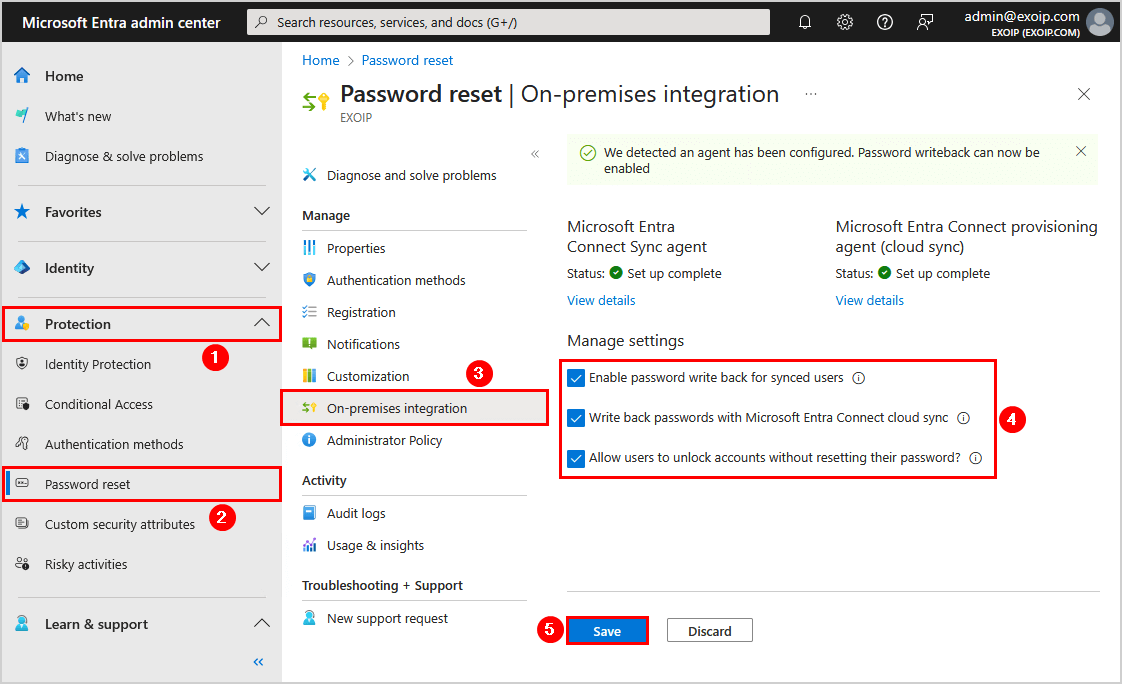
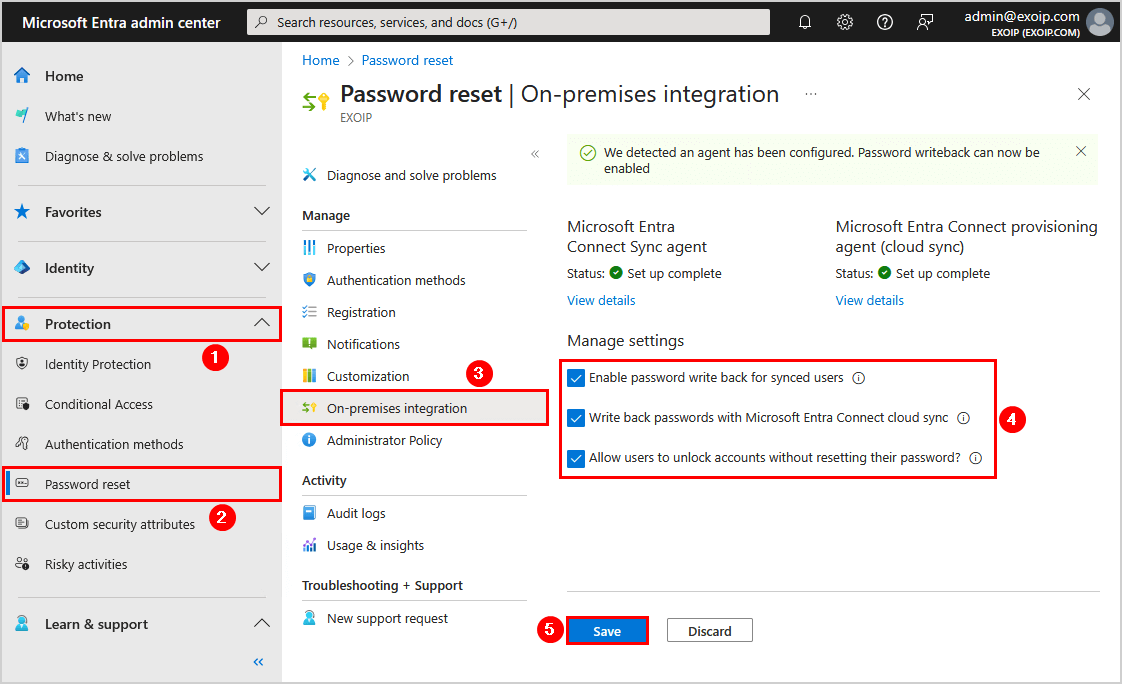
步骤 6. 检查 Microsoft Entra Cloud Sync 日志
- 登录到微软 Entra 管理中心
- 选择配置日志
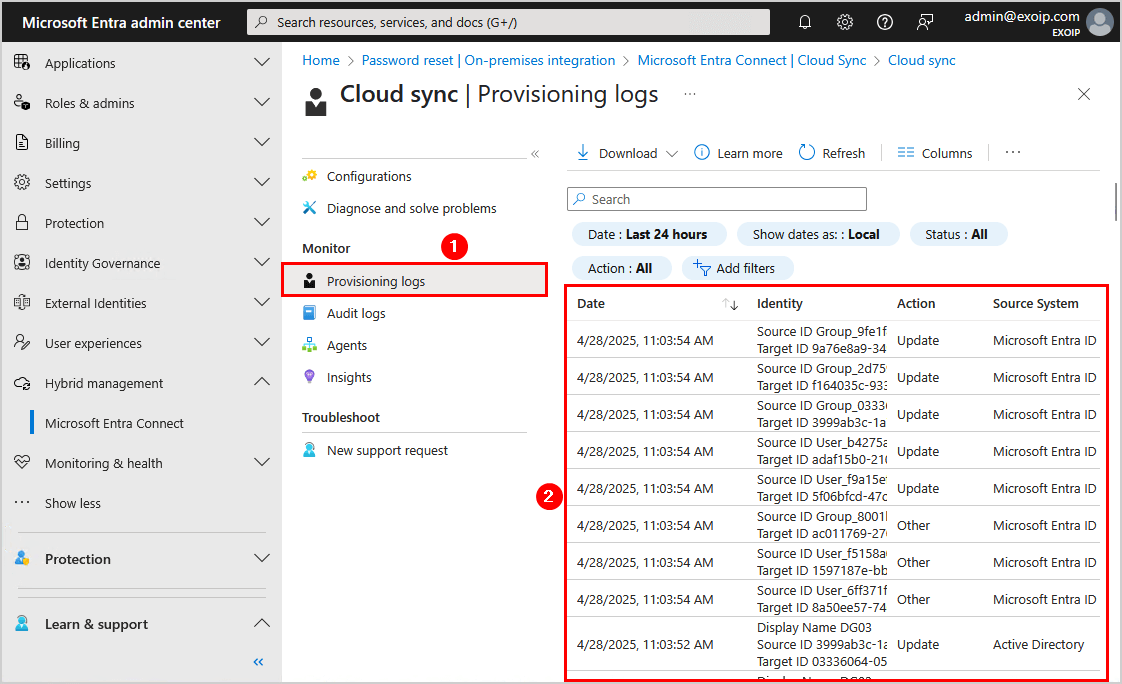
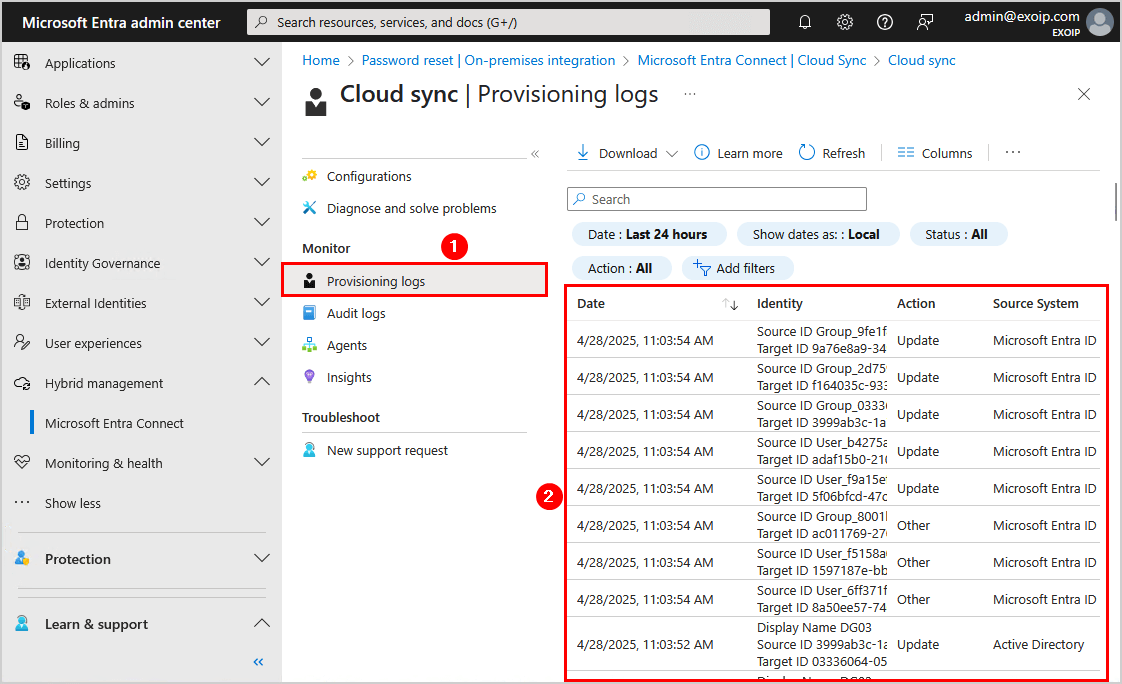
- 登录到您的 Windows 服务器
- 检查安装代理的服务器上本地存储的日志:
C:ProgramDataMicrosoft Entra Connect Provisioning AgentLogs就是这样!
结论
您了解了如何安装和配置 Microsoft Entra Cloud Sync。对于希望以最小的开销进行混合身份管理的组织来说,这是一个绝佳的选择。它提供了一个完整而轻量级的解决方案,用于将本地对象同步到云。
了解更多:为本地配置 Microsoft Entra 密码保护
您喜欢这篇文章吗?您可能还喜欢条件访问 MFA 中断 Azure AD Connect 同步。不要忘记关注我们并分享这篇文章。